Come migrare il tuo sito web da Joomla a WordPress (in 9 passaggi)
Pubblicato: 2022-01-17Con cento milioni di download, molte persone sono soddisfatte della piattaforma Joomla. Tuttavia, a un certo punto, potrebbe essere necessario migrare a un sistema più potente e flessibile, come WordPress.
Fortunatamente, è possibile migrare da Joomla a WordPress. Infatti, con gli strumenti giusti, spostare l'intero sito può essere un'esperienza senza stress.
In questo post, esploreremo perché potresti voler aggiornare da Joomla a WordPress. Ti mostreremo quindi come pianificare e completare questa migrazione in nove semplici passaggi.
Iniziamo!
Perché potresti voler migrare da Joomla a WordPress
Utilizzato da oltre due milioni di siti Web, Joomla è un popolare sistema di gestione dei contenuti (CMS). Questo CMS è ottimizzato per i motori di ricerca e vanta oltre 70 pacchetti di traduzione oltre al supporto integrato per la gestione dei contenuti multilingue:
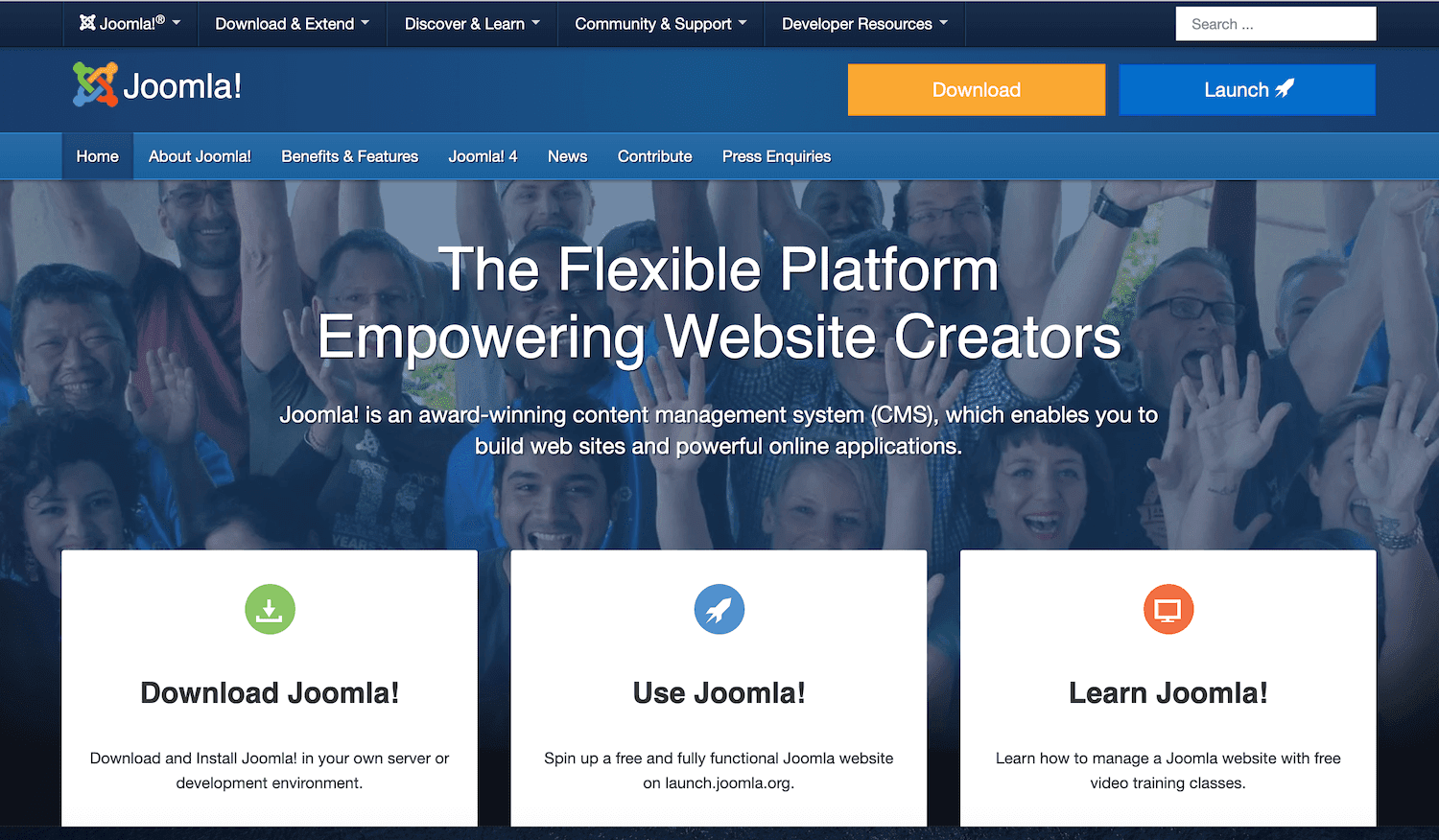
Sebbene Joomla abbia i suoi punti di forza, non è facile da usare come la piattaforma WordPress. In particolare, la dashboard di Joomla può creare confusione a causa del suo numero di menu, sottomenu e impostazioni:
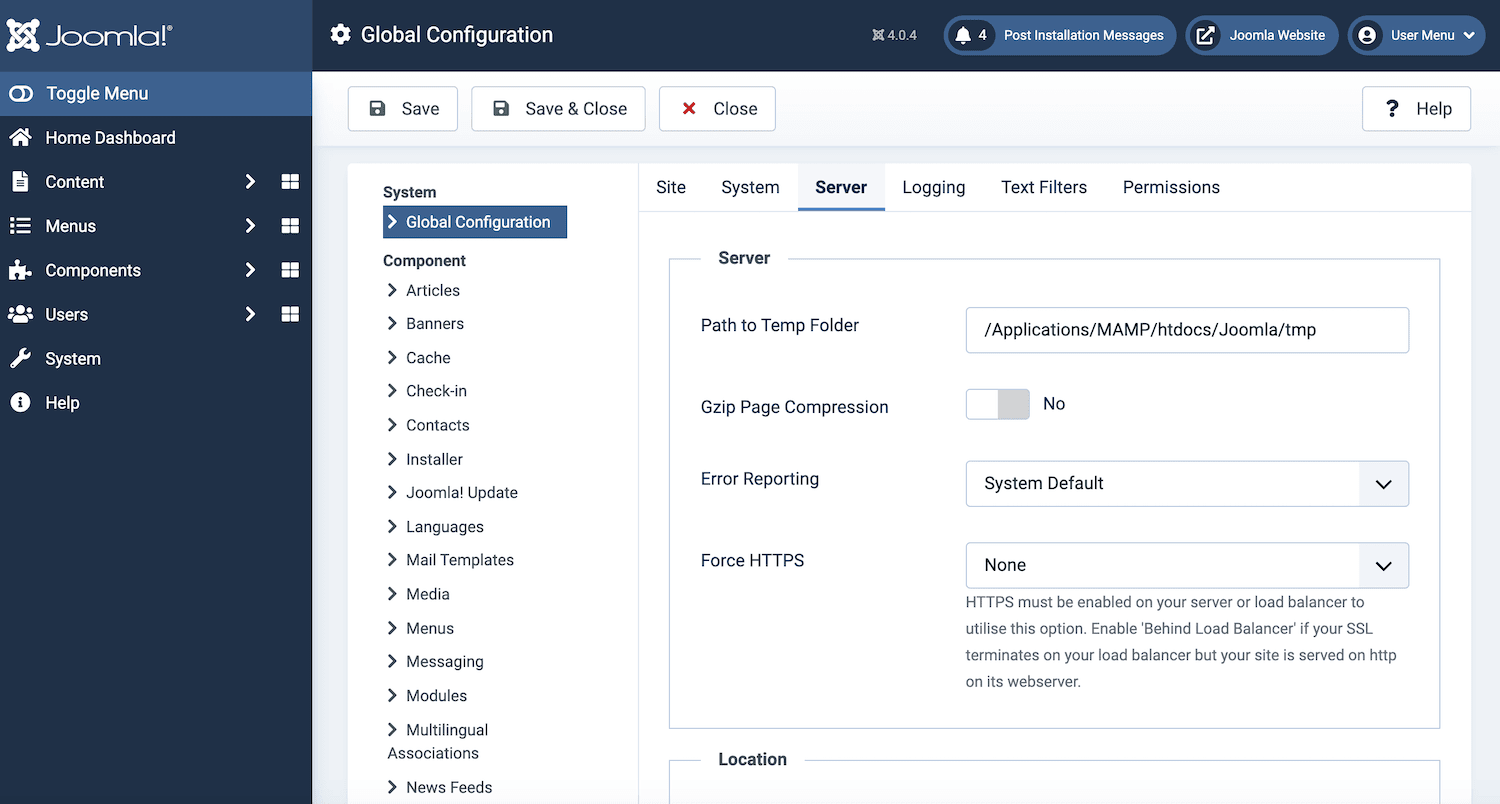
Inoltre, sebbene Joomla abbia alcune funzionalità di gestione dei contenuti, queste non sono l'ideale per i blog. Ad esempio, Joomla non ha un particolare tipo di pagina per i post del blog. Se sei un blogger, potresti quasi sicuramente trarre vantaggio dalla migrazione da Joomla a WordPress.
Cose da considerare prima di migrare a WordPress
Prima di passare da Joomla a WordPress, ci sono alcune cose che ti servono. Innanzitutto, il tuo nuovo sito WordPress richiederà un nome di dominio e un hosting.
È probabile che tu li abbia già per il tuo sito Web Joomla. A seconda del tuo provider, potresti essere in grado di riutilizzare queste risorse per il tuo sito WordPress. Tuttavia, per ottenere i migliori risultati, ti consigliamo di evitare alternative di hosting più economiche e di investire invece nell'hosting WordPress gestito.
I provider di hosting WordPress gestiti possono eseguire gran parte del lavoro pesante per te. Potrebbero anche aiutarti a installare il software WordPress, perfetto quando sei nuovo sulla piattaforma.
Una volta che sei operativo, un provider ben gestito gestirà gran parte della manutenzione e dell'ottimizzazione quotidiane del tuo sito. Poiché l'host è specializzato in WordPress, non dovrebbe avere problemi a rispondere a qualsiasi domanda e risolvere eventuali problemi riscontrati con questa nuova piattaforma.
Anche se hai già familiarità con WordPress, un partner gestito può aiutarti ad alleggerire il carico di manutenzione. Questo ti lascia libero di concentrarti su attività più di alto valore, come la crescita del tuo nuovo sito Web WordPress.
È inoltre più probabile che i fornitori specializzati in WordPress forniscano strumenti progettati specificamente per questo CMS.
Ad esempio, Kinsta APM è uno strumento di monitoraggio delle prestazioni progettato su misura che abbiamo creato esclusivamente per WordPress. Può essere prezioso per la creazione di un sito Web sicuro e ad alte prestazioni:
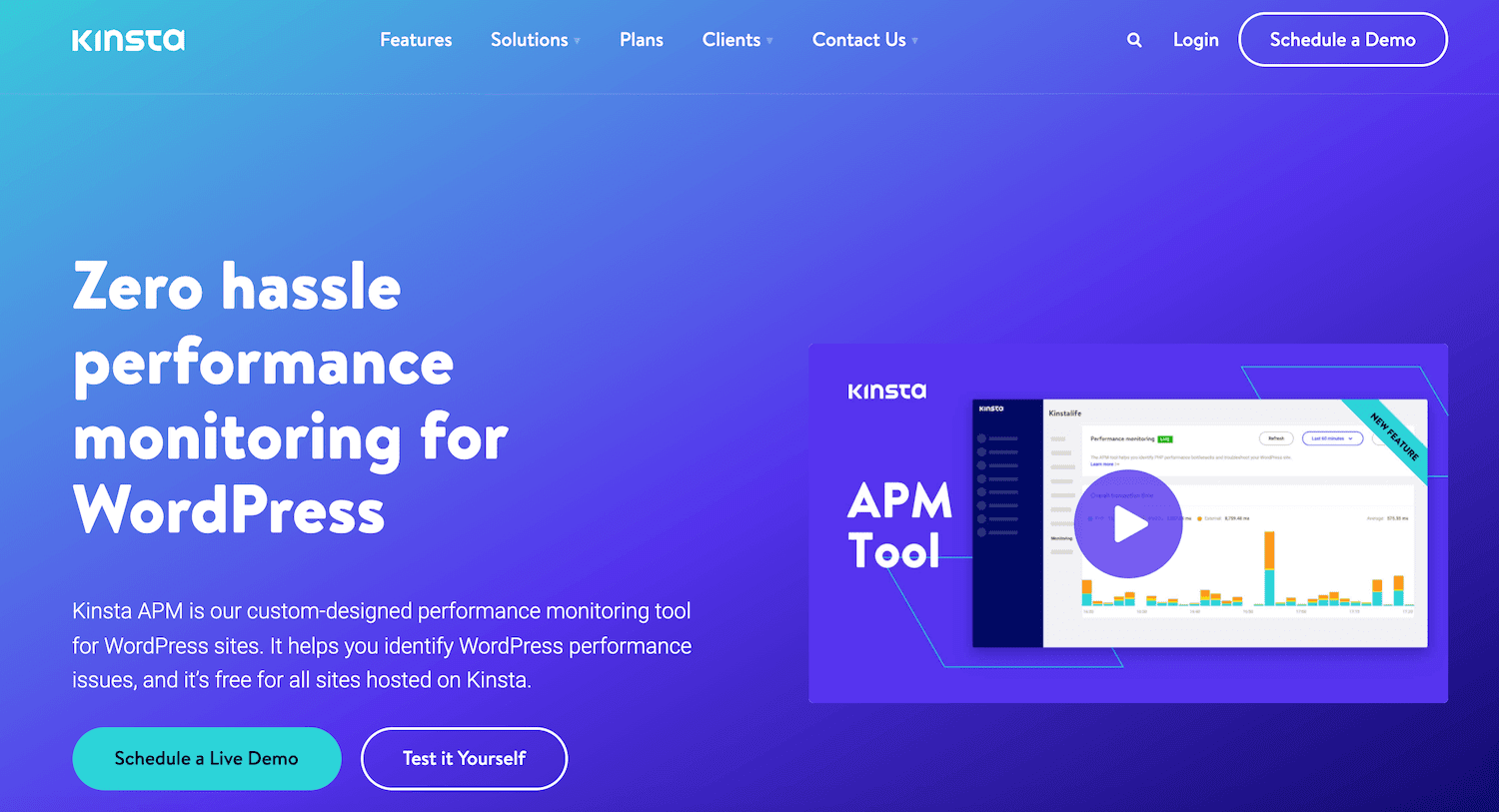
Se hai già un account di hosting, la migrazione a un nuovo provider non deve essere complicata. Su Kinsta, offriamo migrazioni gratuite da un lungo elenco di host web popolari:
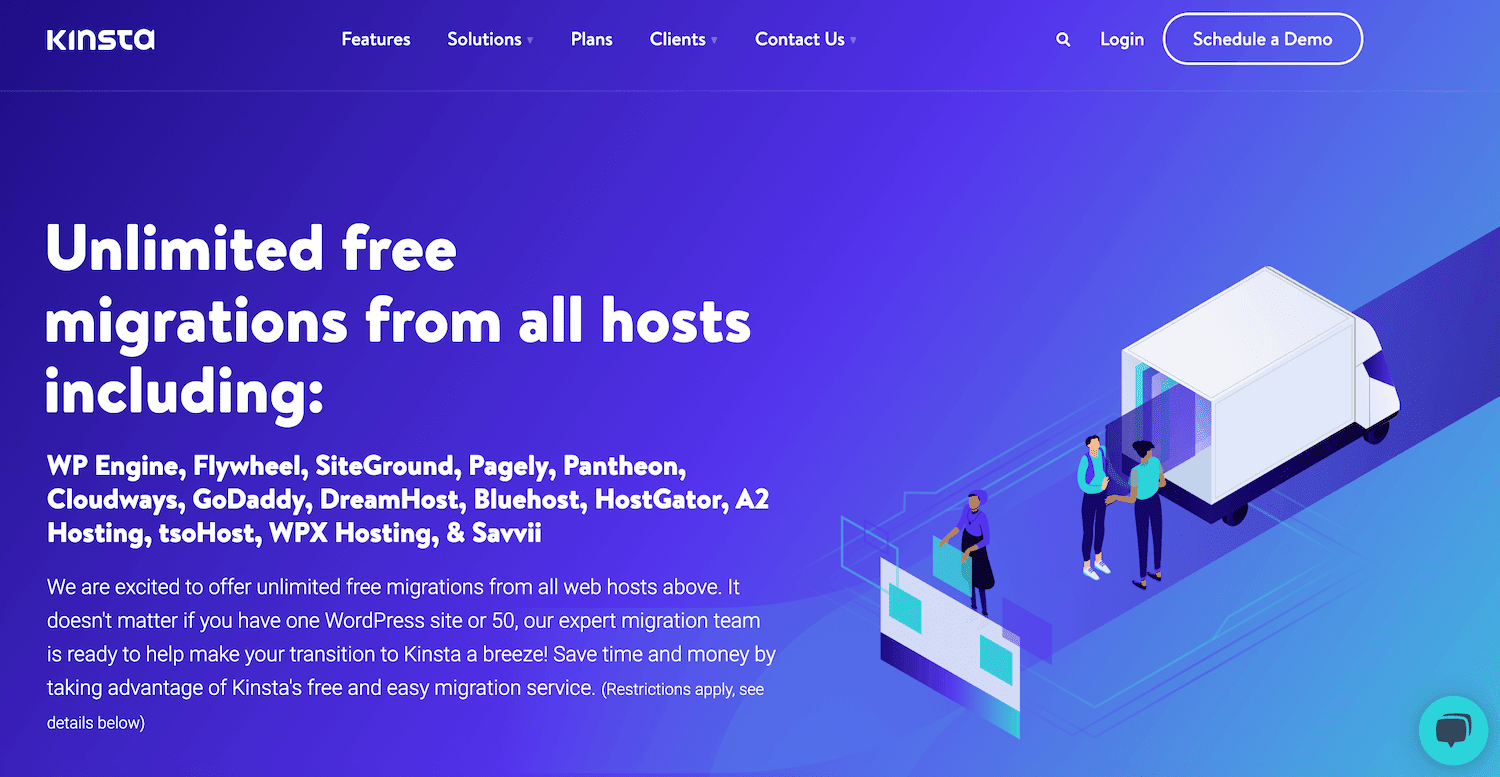
Includiamo queste migrazioni gratuite in tutti i nostri piani di hosting. Completa un modulo semplice e il nostro team di specialisti ti contatterà per aiutarti a organizzare il tuo trasloco.
Come migrare da Joomla a WordPress in 9 passaggi
Con una quota del 60,8% nel mercato dei CMS, c'è un motivo per cui WordPress è così popolare. Se sei convinto che sia il momento di un aggiornamento, ecco come migrare a WordPress in nove semplici passaggi!
Passaggio 1: configura WordPress
WordPress è notoriamente facile da installare. Tuttavia, puoi rendere il processo di installazione ancora più semplice collaborando con un provider di hosting WordPress gestito.
Se sei un cliente Kinsta, puoi configurare WordPress accedendo alla dashboard di MyKinsta. Quindi, seleziona Siti nel menu a sinistra:
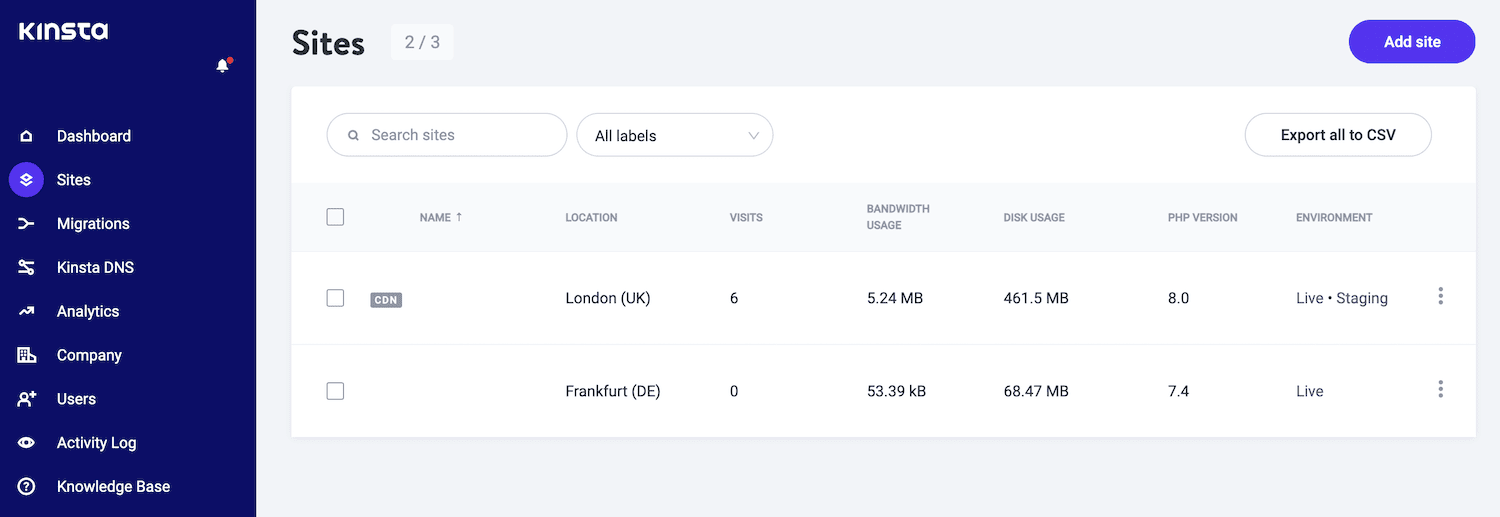
Nell'angolo in alto a destra, fai clic su Aggiungi sito . Quindi, scegli Installa WordPress :
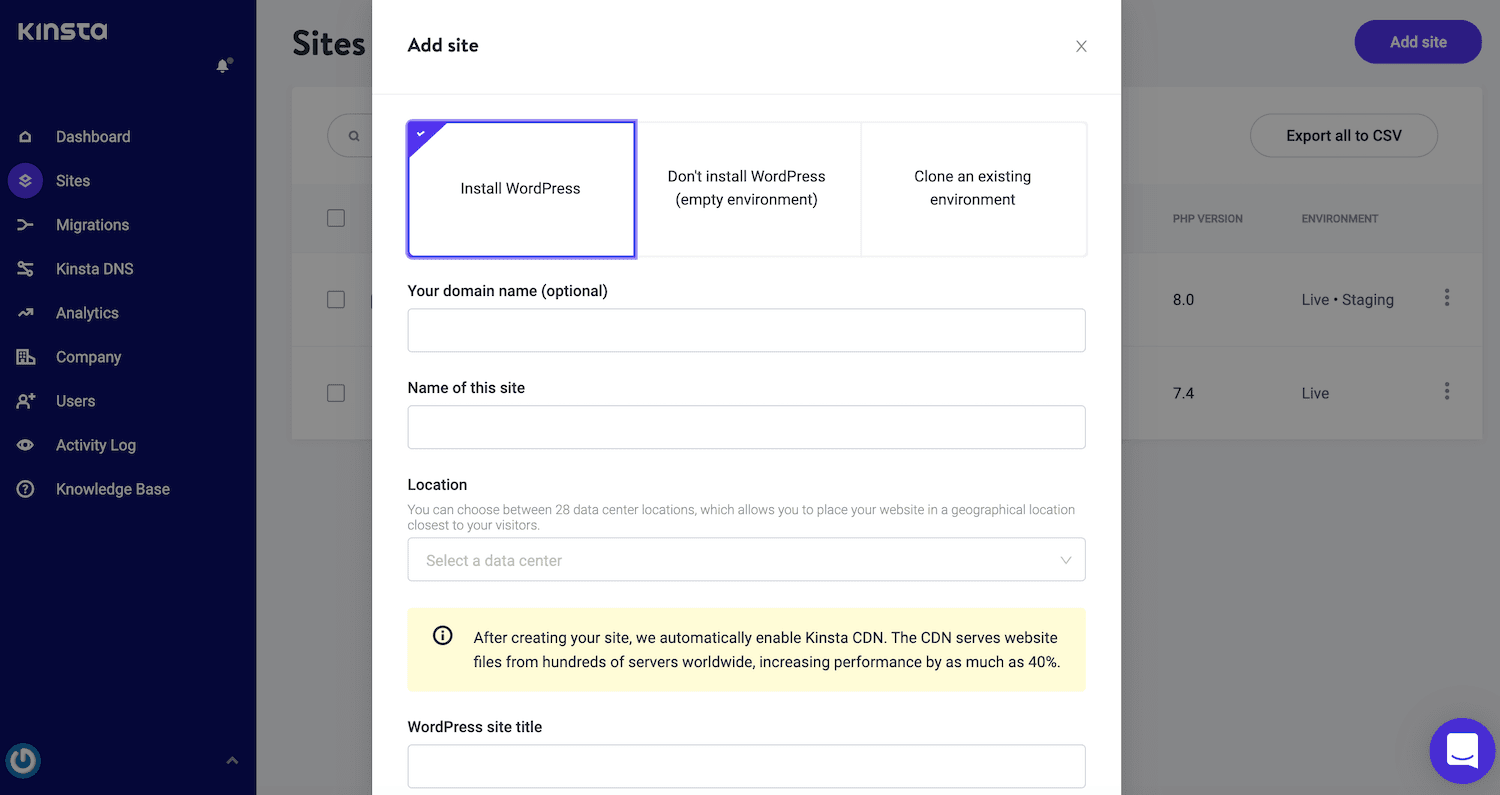
In questo modo si installa un sito WordPress completamente funzionante pronto per essere utilizzato immediatamente. Segui le istruzioni sullo schermo e avrai un nuovo sito web in pochi minuti.
Sfortunatamente, WordPress non supporta la migrazione Joomla in modo nativo. La buona notizia è che puoi aggiungere questa funzionalità utilizzando un plug-in di migrazione come FG Joomla a WordPress.
Usando questo plugin, puoi migrare facilmente tutte le sezioni, le categorie, i post, i media e i tag del tuo sito Joomla in WordPress:
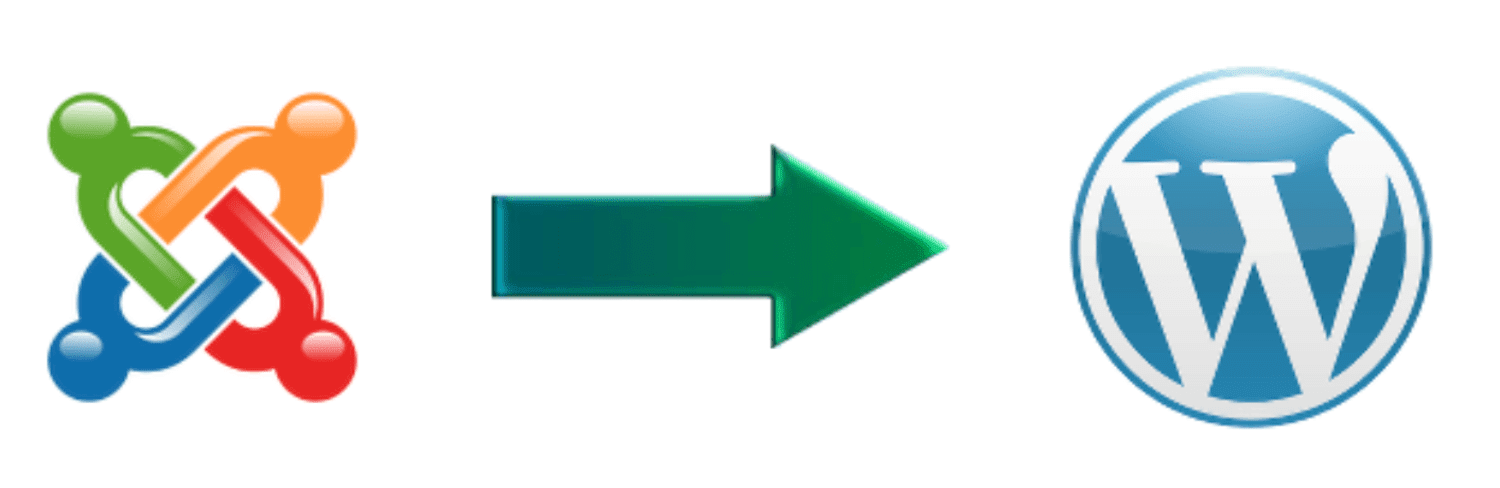
Accedi alla dashboard di WordPress e vai su Plugin > Aggiungi nuovo per installare questo plugin. Ora puoi cercare il componente aggiuntivo FG Joomla per WordPress. Quando viene visualizzato questo elemento, fare clic su Installa > Attiva .
Passaggio 2: esegui il backup del tuo sito Joomla
Prima di migrare il tuo sito web Joomla, è una buona idea creare un backup. In questo modo non perderai tutti i tuoi contenuti Joomla in caso di problemi durante la migrazione.
Puoi eseguire il backup del tuo sito Joomla utilizzando l'estensione Akeeba Backup:

Dopo aver installato questa estensione, seleziona Home Dashboard dal menu a sinistra di Joomla. La sezione Notifiche dovrebbe ora contenere una nuova opzione di backup aggiornato :
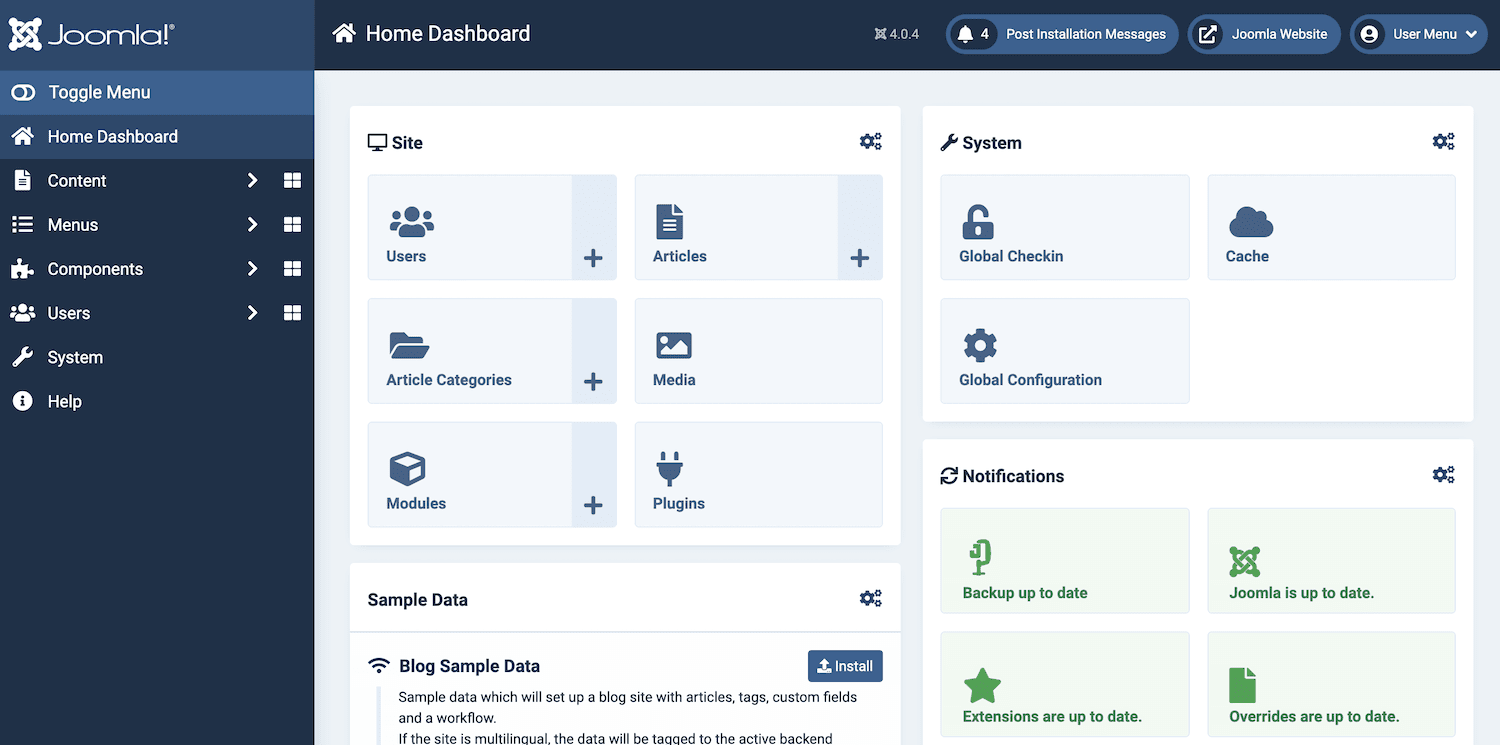
Dai a questa notifica un clic. Se è la prima volta che accedi alle impostazioni di Akeeba Backup, Joomla ti chiederà di configurare questa estensione.
Akeeba Backup può gestire tutta la configurazione per te, quindi seleziona Configurazione guidata quando richiesto:
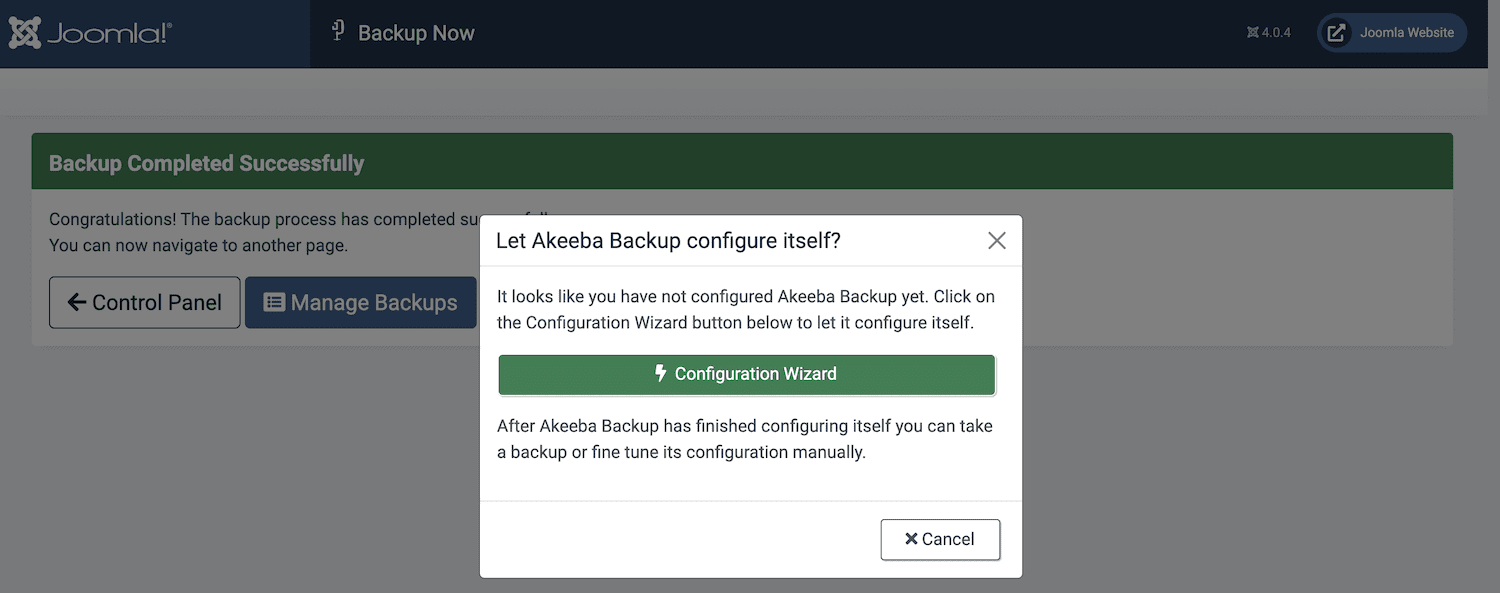
La procedura guidata di configurazione determinerà ora le impostazioni di backup ottimali per il tuo sito eseguendo una serie di benchmark sul tuo server. Una volta completato questo test, fai clic su Esegui backup ora :
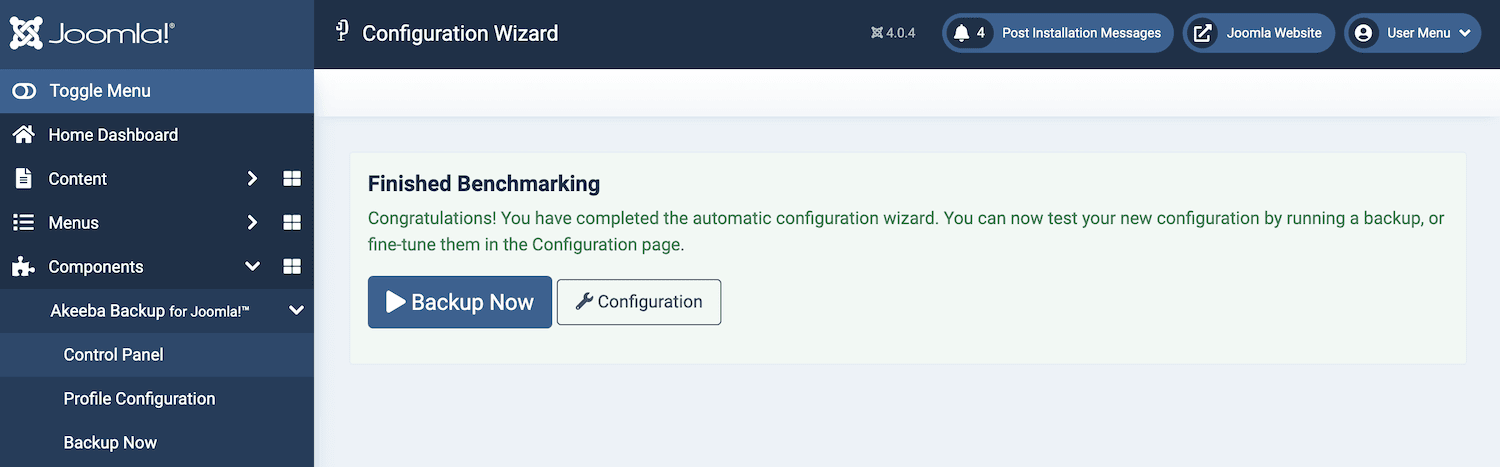
Ora puoi dare un nome a questo backup e aggiungere un commento. Quando sei soddisfatto delle informazioni che hai inserito, fai clic su Esegui backup ora :
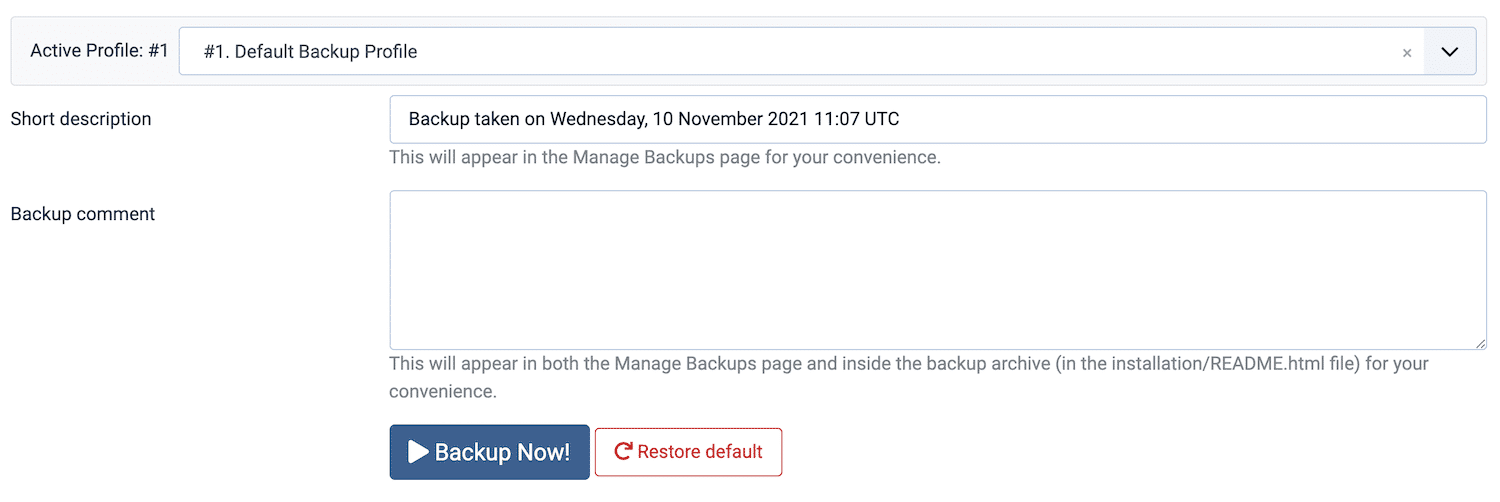
Ora che questa estensione è configurata, puoi creare un backup in qualsiasi momento. Passa a Componenti > Akeeba Backup > Backup Now nella dashboard di Joomla:
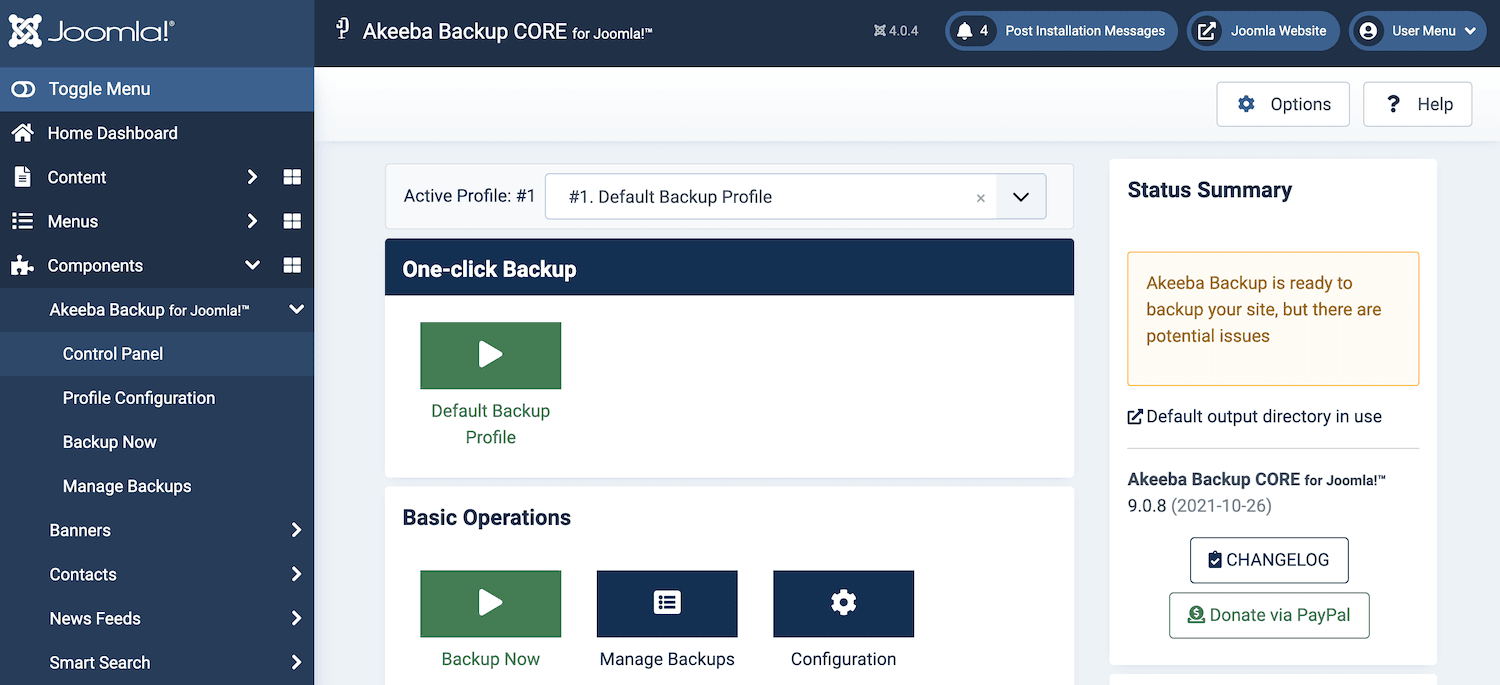
Sebbene non sia così vitale come copiare il contenuto di Joomla, potresti voler eseguire il backup del tuo sito Web WordPress prima di procedere. Questo ti darà una lavagna vuota che puoi ripristinare se qualcosa va storto durante il processo di migrazione.
I clienti Kinsta possono creare un backup su richiesta accedendo ai loro account MyKinsta. Qui puoi selezionare il sito in questione, seguito da Backup :
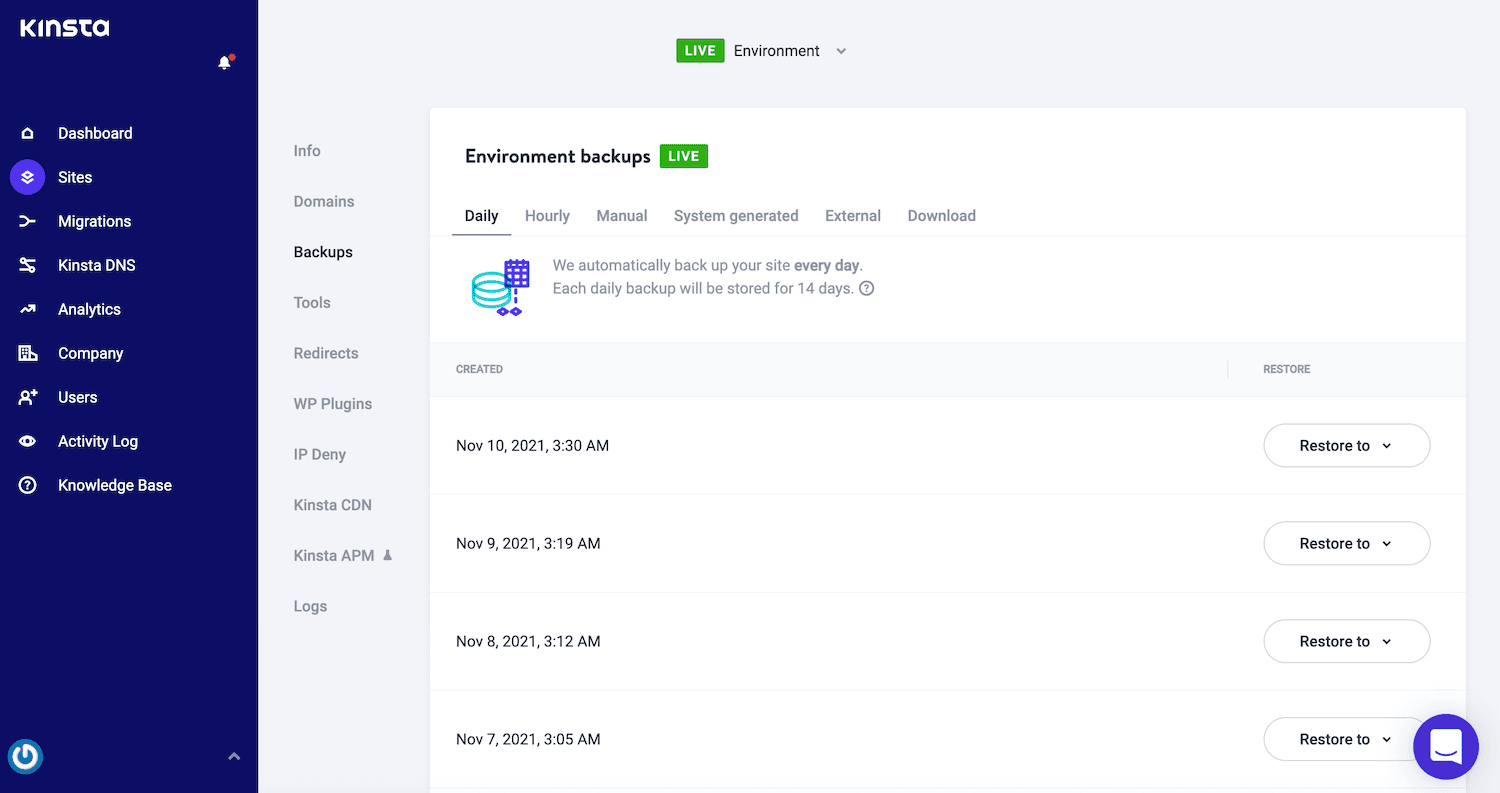
Quindi, seleziona la scheda Manuale , seguita da Esegui backup adesso . Il programma creerà ora un backup completo del tuo sito Web WordPress.
Passaggio 3: migra i tuoi contenuti Joomla
Nella dashboard di WordPress, vai su Strumenti > Importa . Ora trova l'opzione Joomla (FG) e fai clic sul collegamento Esegui importatore di accompagnamento:
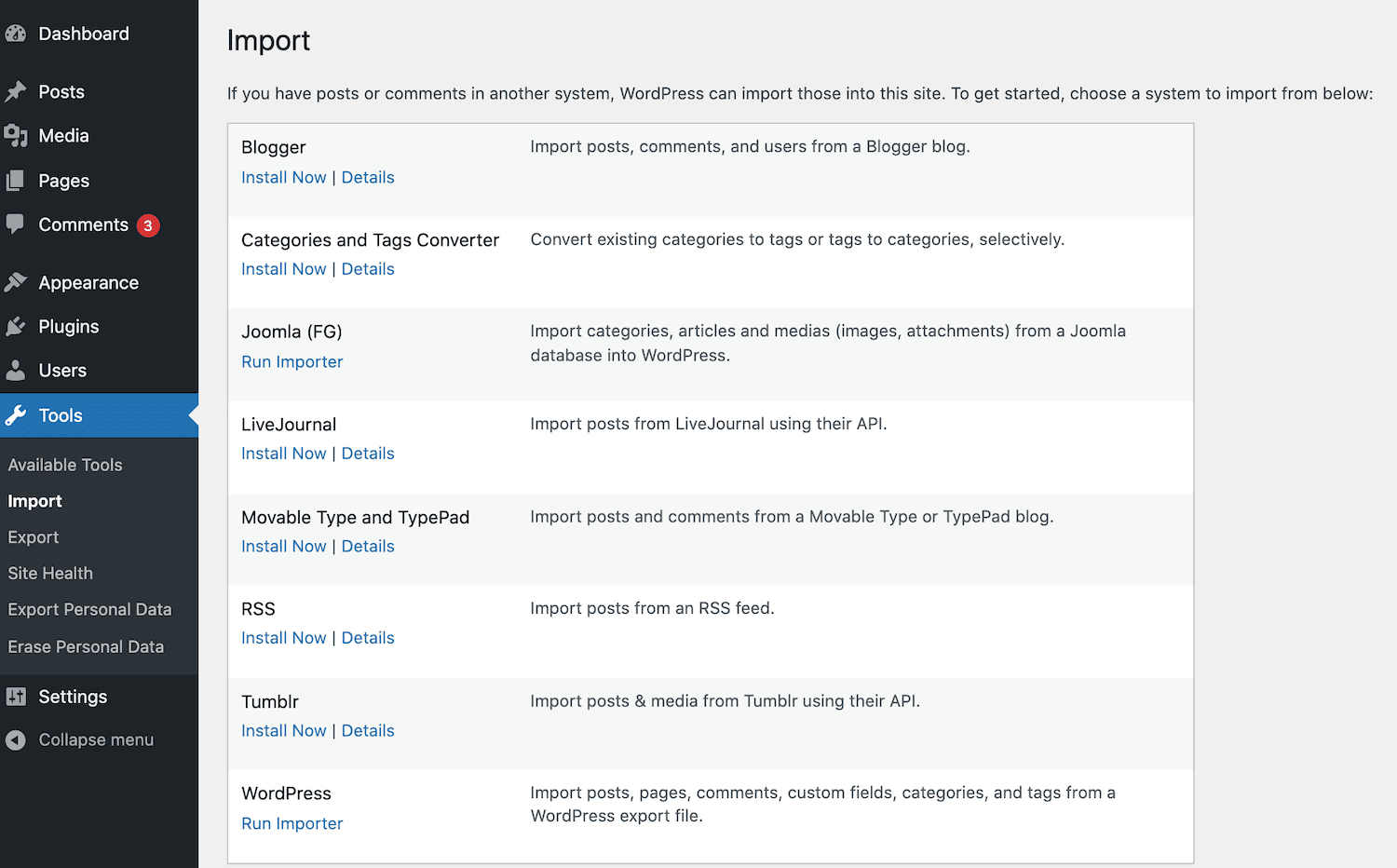
La schermata successiva mostra tutte le categorie, i post, le pagine, i media e i tag nel database sottostante del tuo sito. Anche una nuova installazione di WordPress può contenere alcuni contenuti, come una categoria predefinita e alcune pagine Web di esempio:
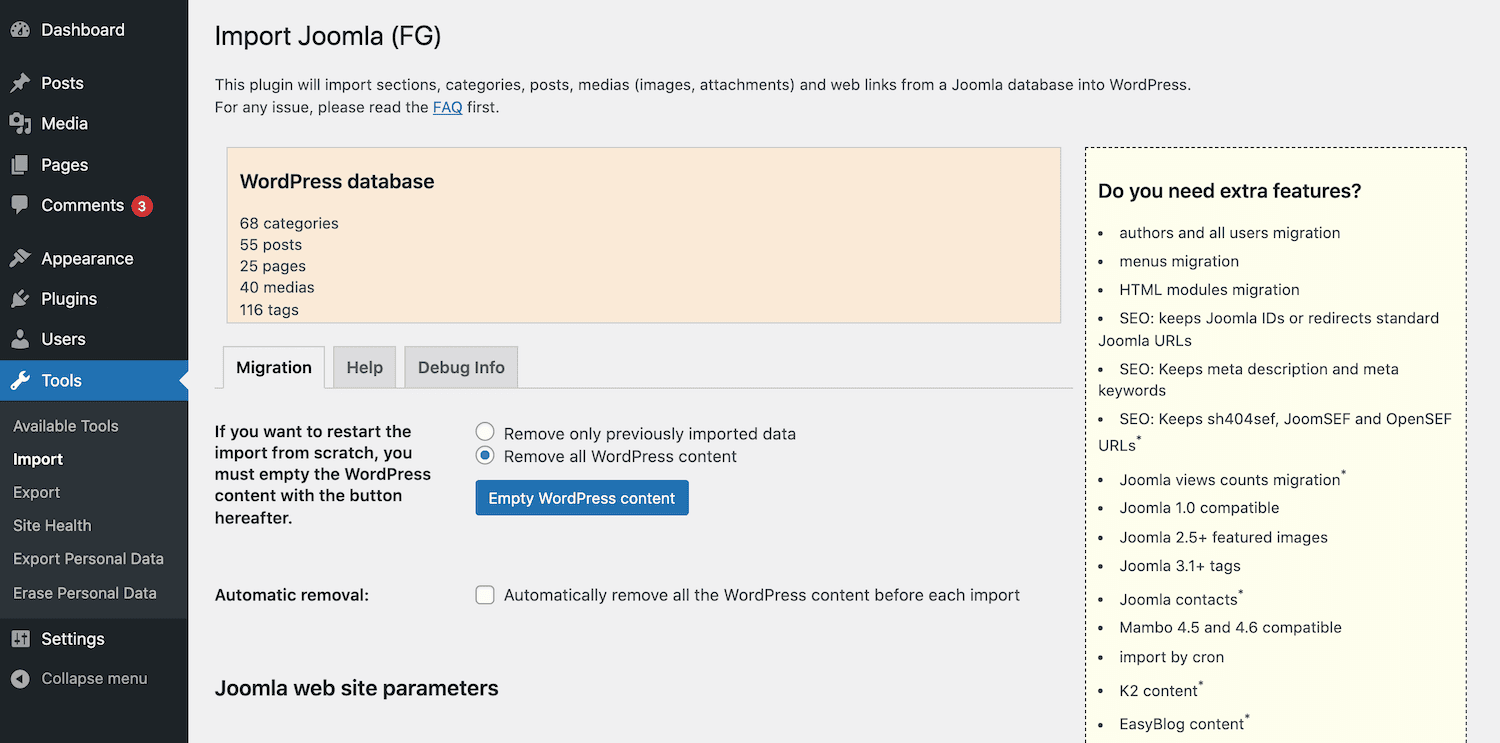
Il più delle volte, vorrai importare il tuo contenuto Joomla in un sito vuoto. Per questo motivo, ti consigliamo di utilizzare il pulsante Vuota contenuto di WordPress per cancellare la lavagna.
Tieni presente che in questo modo eliminerai definitivamente tutto il contenuto dal tuo sito WordPress, con zero possibilità di recuperarlo. Se vuoi rimanere attaccato a una di queste categorie, post, pagine, media o tag, devi creare un backup.
Quando sei pronto per procedere, seleziona Rimuovi tutto il contenuto di WordPress . Quindi, fai clic su Svuota contenuto WordPress .
Dopo alcuni istanti, il plug-in visualizzerà un messaggio di conferma che è stato eliminato correttamente il tuo sito:
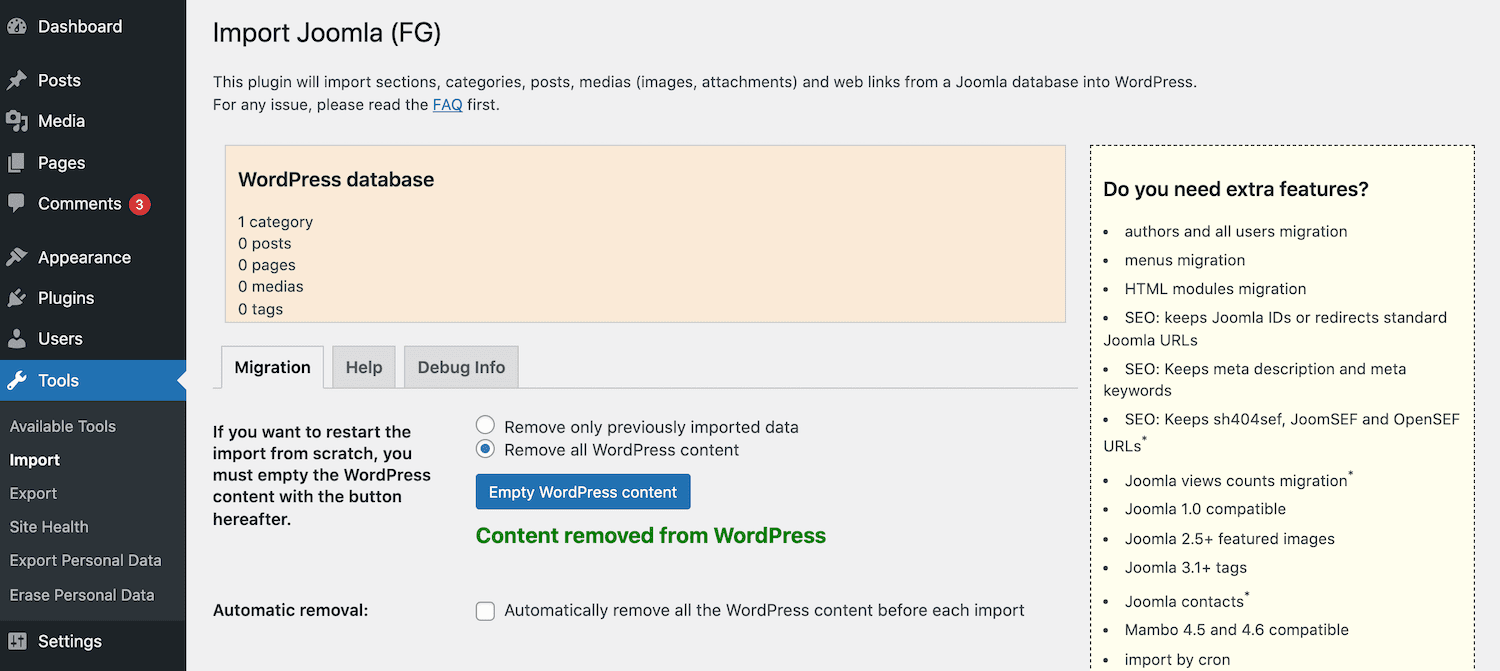
I tuoi post, pagine, media e tag ora dovrebbero essere zero. WordPress ha una categoria Uncategorized per impostazione predefinita. Pertanto, il conteggio della tua categoria rimarrà uno, anche dopo aver eliminato tutti i tuoi contenuti.
Passaggio 4: inserisci i parametri del tuo database Joomla
Il prossimo passo è inserire i parametri del tuo database Joomla. In una nuova scheda, accedi al tuo account Joomla. Nel menu a sinistra, seleziona Sistema :
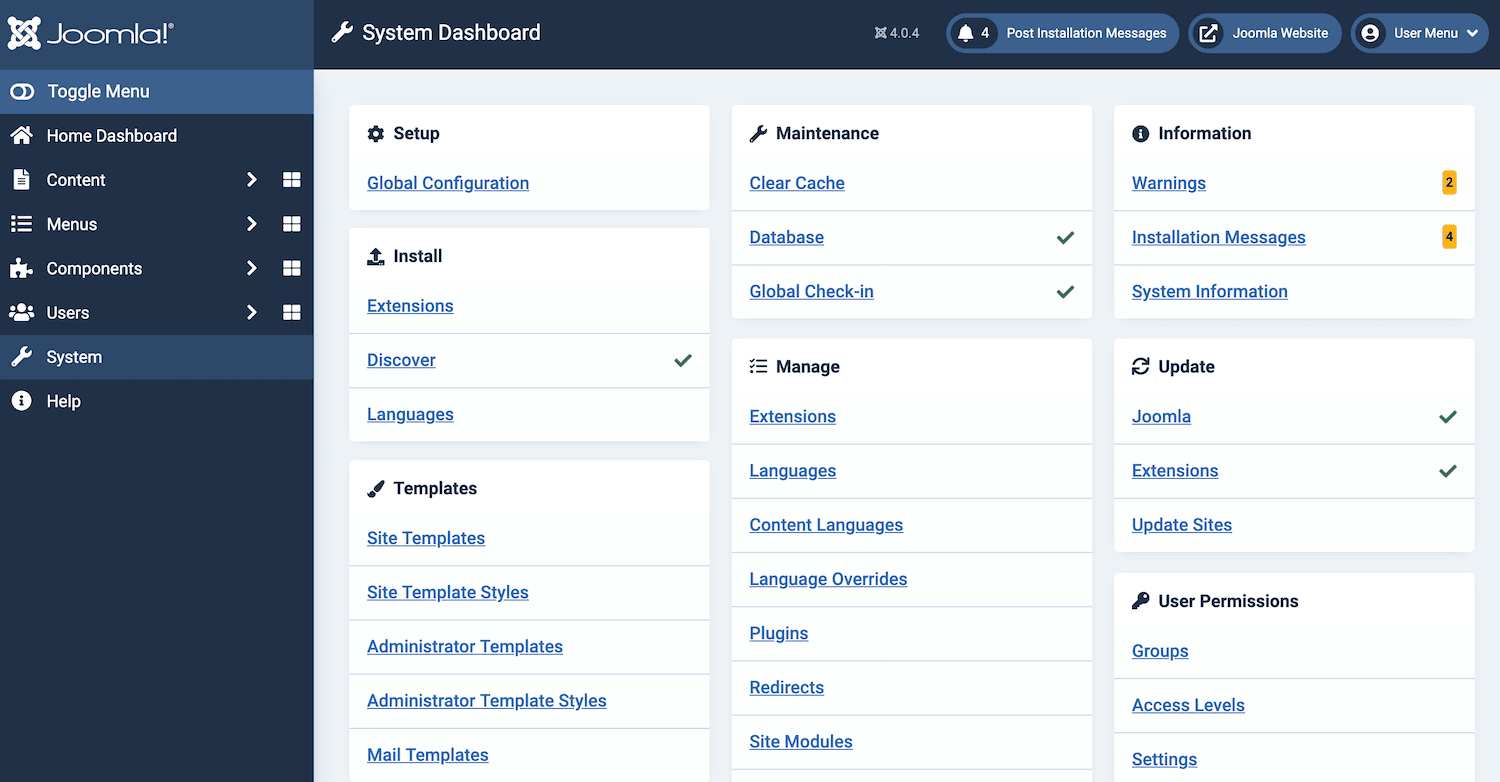
Quindi, fare clic su Configurazione globale . Ora puoi selezionare la scheda Server :
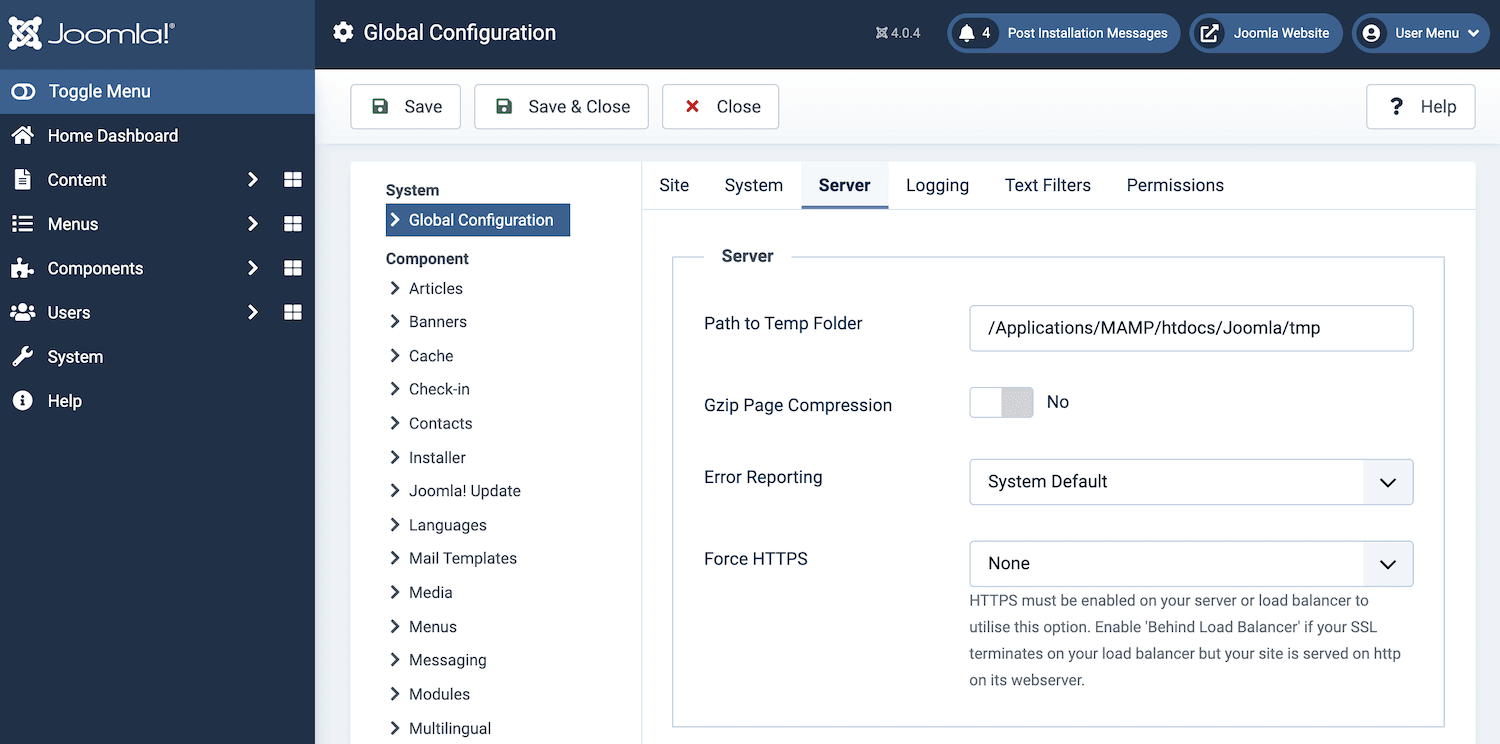

Quindi, scorri fino a Impostazioni database . Questa sezione contiene l' host, il nome utente del database, la password del database, il nome del database e il prefisso delle tabelle del database:
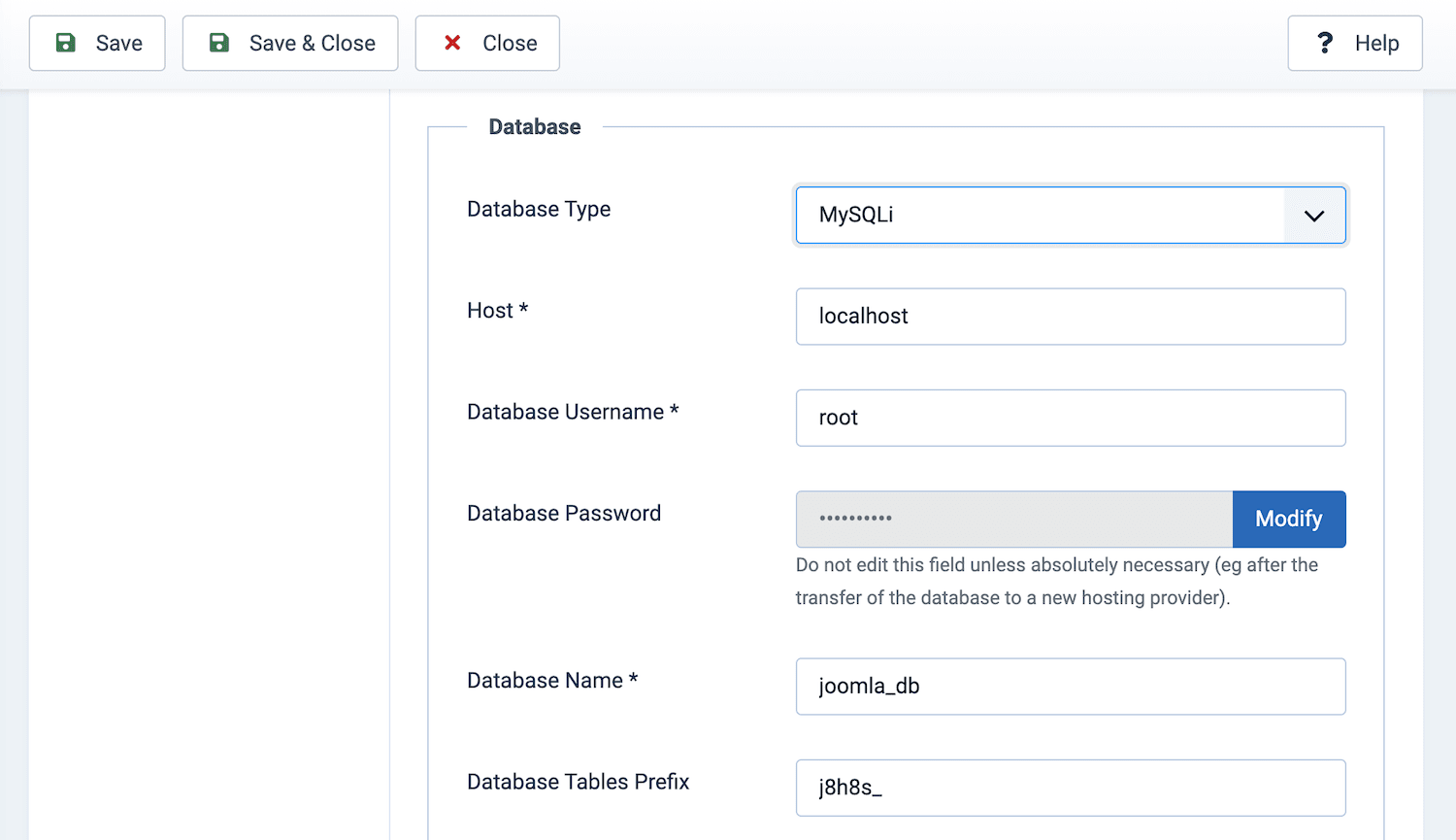
Questi valori sono essenziali per la migrazione dei tuoi dati, quindi passa alla dashboard di WordPress e scorri fino alla sezione dei parametri del sito Web di Joomla . Trova il seguente campo: URL del sito Web Joomla live . In questo campo, inserisci l'URL del tuo sito Joomla e scegli di trasferire i tuoi dati su HTTP:
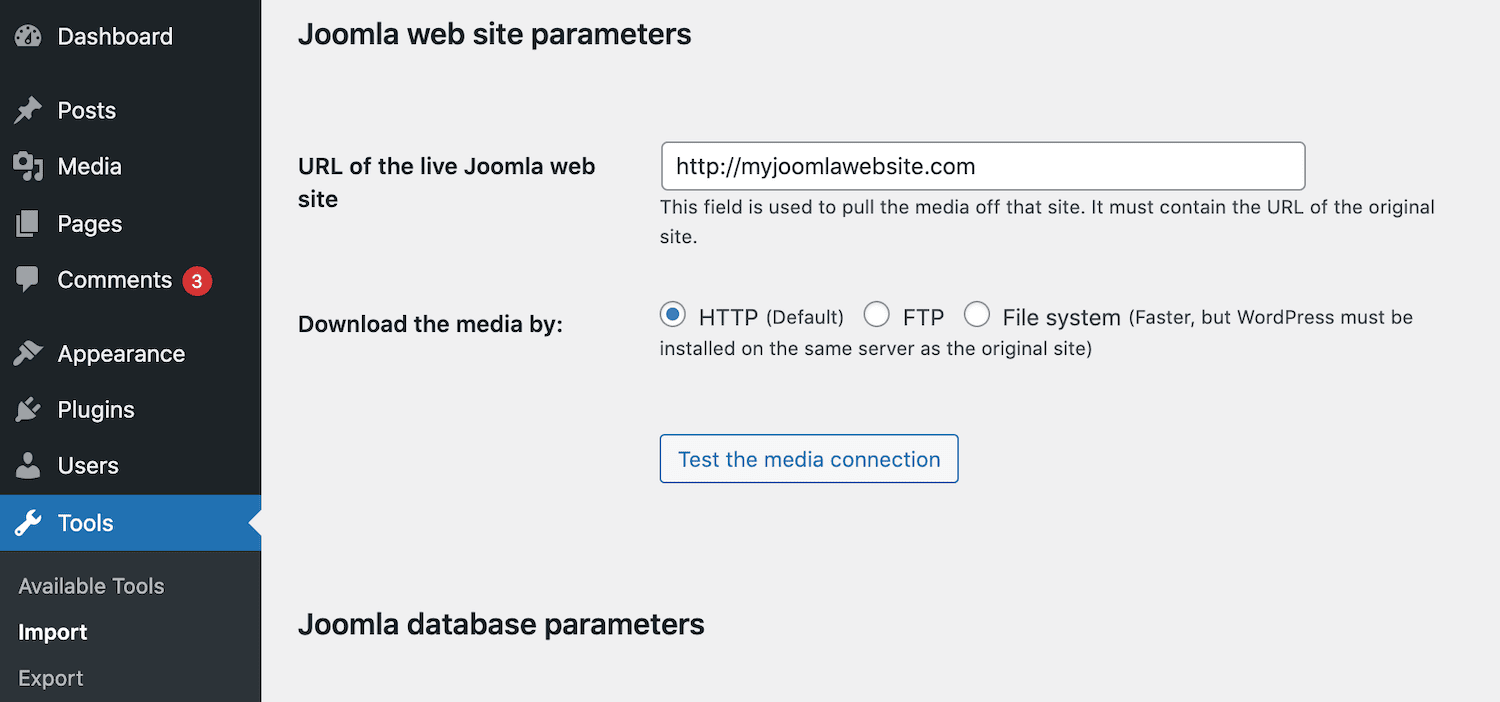
Ora, fai clic su Verifica la connessione multimediale . In questo modo verranno verificati eventuali problemi durante il processo di importazione.
Supponendo che tu superi il test, dovrai quindi fornire tutte le informazioni sul tuo database Joomla. Ciò significa inserire il nome host, il nome del database, il nome utente, la password e il prefisso della tabella Joomla.
Puoi copiare ogni informazione dalla dashboard di Joomla e incollarla nel campo appropriato in WordPress:
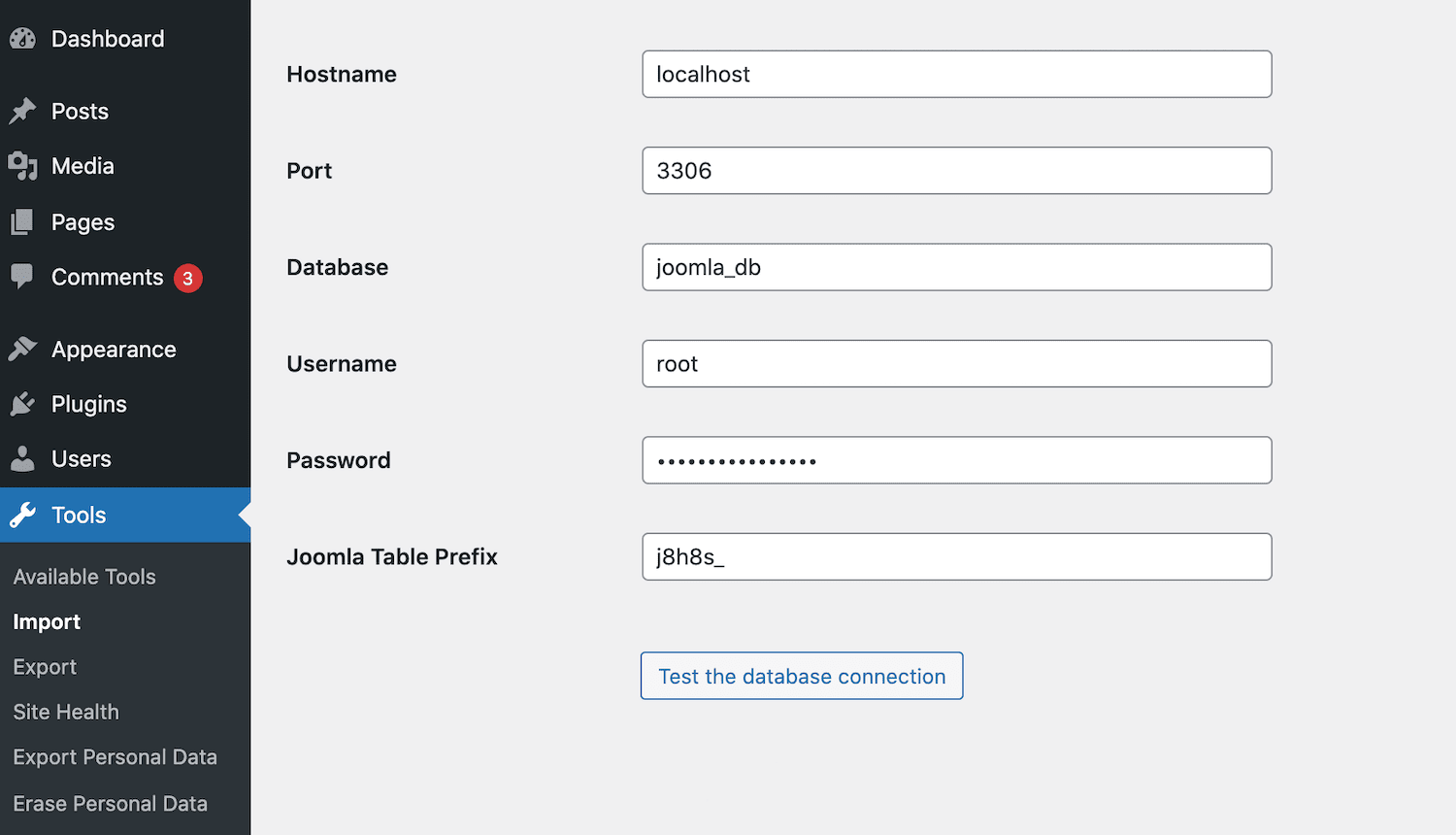
La pagina Configurazione globale di Joomla mostra le informazioni sul database oltre alla password del database. Se non ricordi questa password, puoi connetterti al tuo server tramite FTP (File Transfer Protocol) usando un client come FileZilla.
Quindi, vai alla cartella principale del tuo sito Web Joomla. Troverai la password del database nel tuo file configuration.php .
Dopo aver inserito questi parametri del database in WordPress, fare clic su Verifica la connessione al database . WordPress verificherà ora se questi parametri funzionano. Se la connessione ha esito positivo, sei pronto per importare i tuoi contenuti.
Passaggio 5: importa il tuo contenuto Joomla
Nella dashboard di WordPress, scorri fino alla sezione Comportamento . Contiene tutte le impostazioni che utilizzerai per configurare l'importazione:
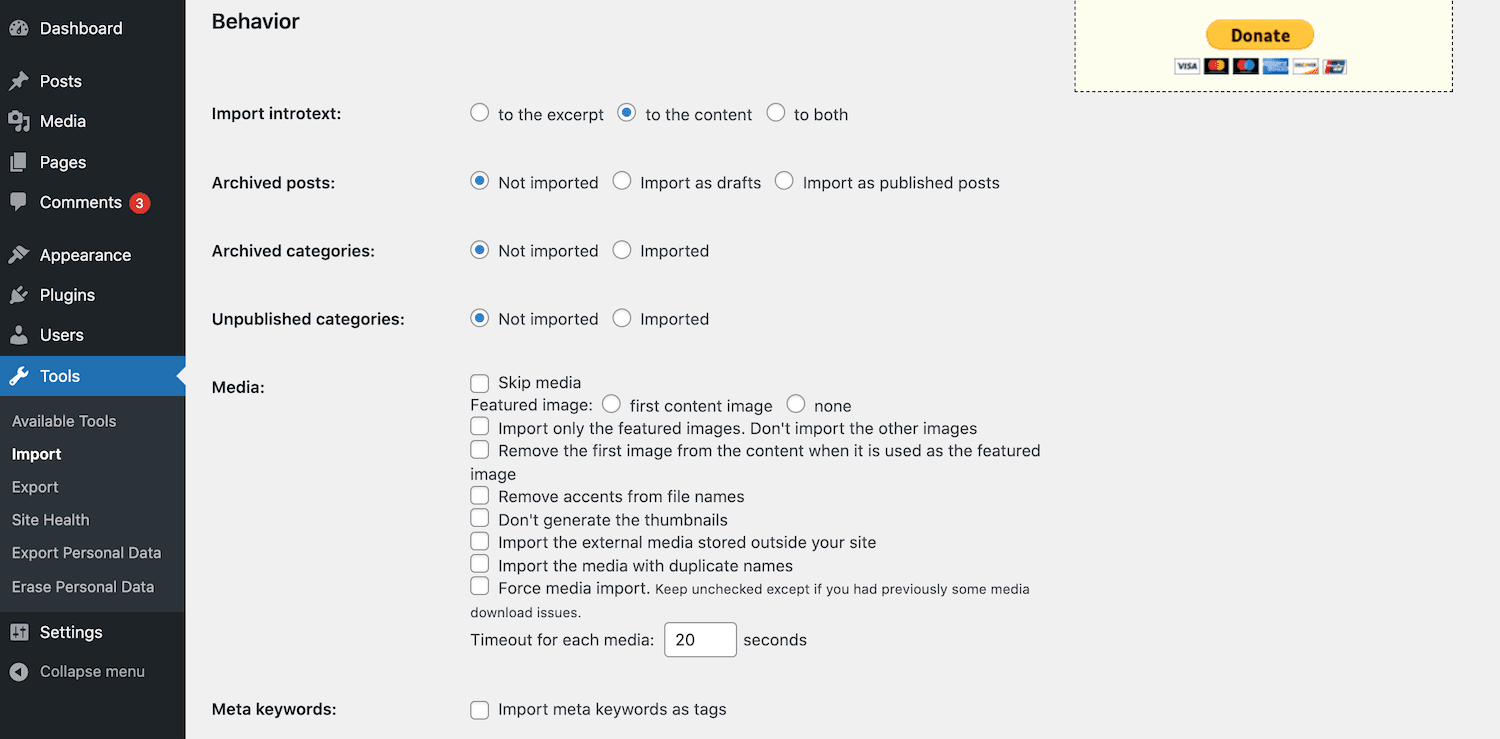
Ora puoi scegliere quale contenuto desideri migrare. Include post archiviati, media e meta parole chiave.
Puoi anche configurare come gestire i media del tuo sito. Ad esempio, potresti scegliere di importare solo le immagini in primo piano. Essendo selettivi, potresti essere in grado di accelerare il processo di migrazione.
A questo punto, hai anche la possibilità di migrare il testo introduttivo del tuo sito Joomla. Questo breve frammento stuzzica i visitatori con un'anteprima dell'articolo completo. Puoi scegliere di trasferire questo contenuto come estratto, combinarlo con il contenuto completo o entrambi.
Dopo aver effettuato la selezione, scorri fino in fondo a questa schermata e fai clic sul pulsante Avvia/Riprendi l'importazione . Il plugin ora importerà tutto il contenuto dal tuo sito Joomla. FG Joomla a WordPress ti avviserà una volta completato questo processo.
Potresti aver trasferito i tuoi contenuti, ma è possibile che i collegamenti interni alle tue pagine e ai tuoi post non funzionino. I collegamenti interni interrotti possono danneggiare gravemente l'esperienza del visitatore. Possono anche avere un impatto sull'ottimizzazione per i motori di ricerca (SEO) del tuo sito.
Quando i robot di ricerca indicizzano i tuoi contenuti, hanno un budget di scansione limitato. L'ultima cosa che vuoi è sprecare questo prezioso budget per URL non funzionanti. Per fortuna, il plug-in di migrazione può cercare collegamenti interni interrotti:
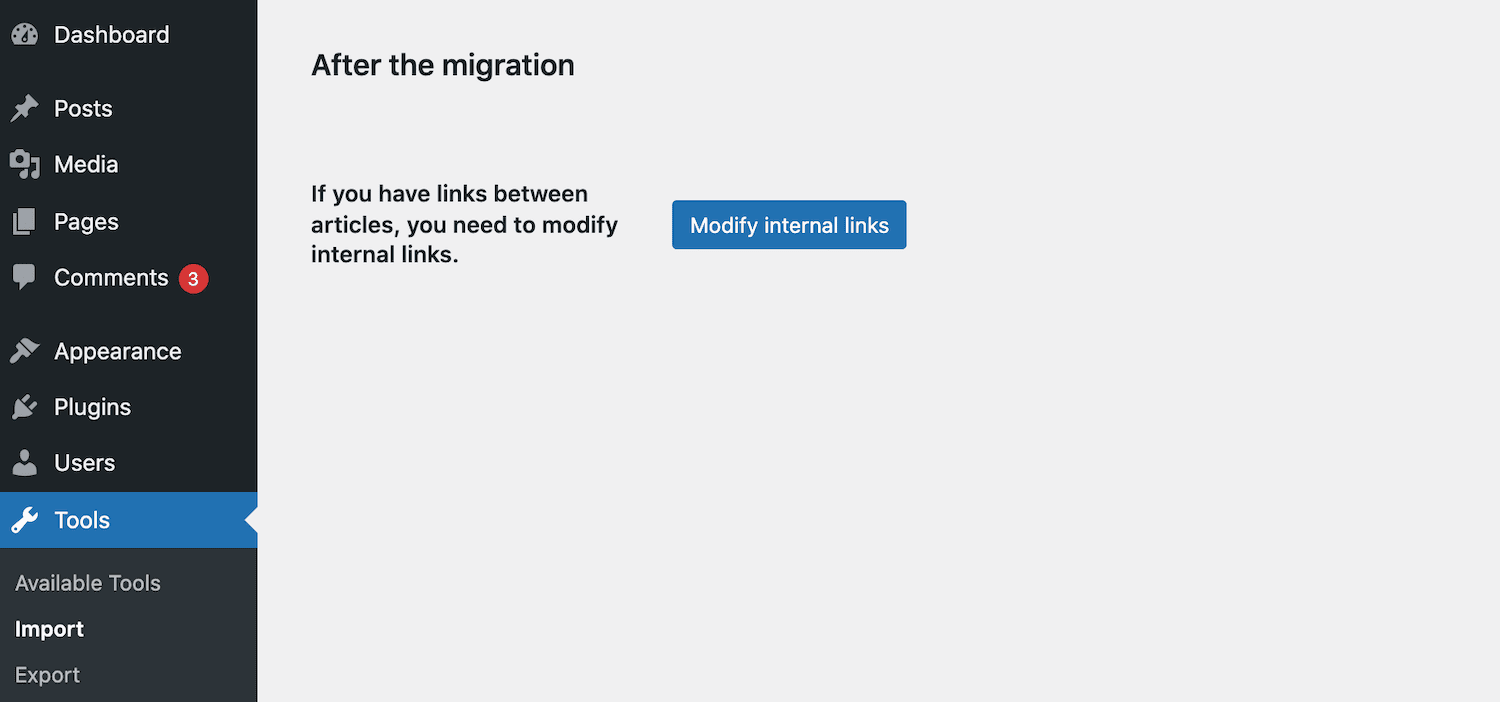
Per eseguire questo controllo, fare clic sul pulsante Modifica collegamenti interni . FG Joomla su WordPress ora eseguirà la scansione del tuo sito alla ricerca di URL morti.
Hai bisogno di un hosting di prim'ordine, veloce e sicuro per il tuo nuovo sito Web WordPress? Kinsta fornisce server velocissimi e supporto di livello mondiale 24 ore su 24, 7 giorni su 7, da esperti di WordPress. Dai un'occhiata ai nostri piani
Passaggio 6: scegli un nuovo tema WordPress
WordPress viene fornito con un tema predefinito preinstallato. Tuttavia, potrebbe non essere la soluzione migliore per i tuoi contenuti Joomla migrati. Puoi controllare come appare e come funziona il tuo sito con il tema WordPress predefinito visitandolo in una nuova scheda.
In alternativa, puoi guardare una pagina web specifica accedendo a Post o Pagine . Quindi, passa con il mouse sulla pagina Web in questione e seleziona Visualizza :
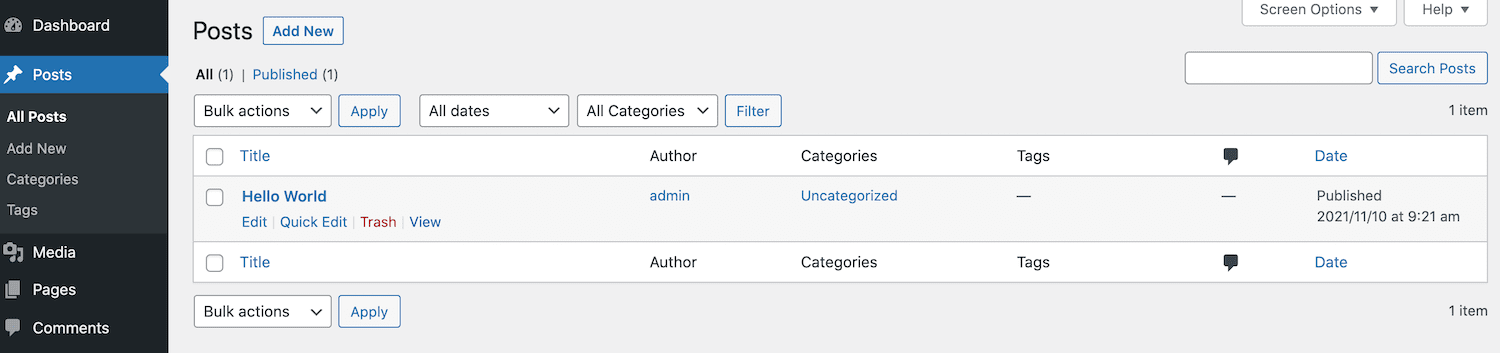
Se non sei soddisfatto dell'aspetto predefinito, è il momento di installare un nuovo tema. Quando si tratta di scegliere un tema WordPress, le opzioni non mancano:

Per installare un tema dal repository ufficiale, vai su Aspetto > Temi nella dashboard di WordPress. È quindi possibile selezionare Aggiungi nuovo e iniziare a esplorare le opzioni disponibili:
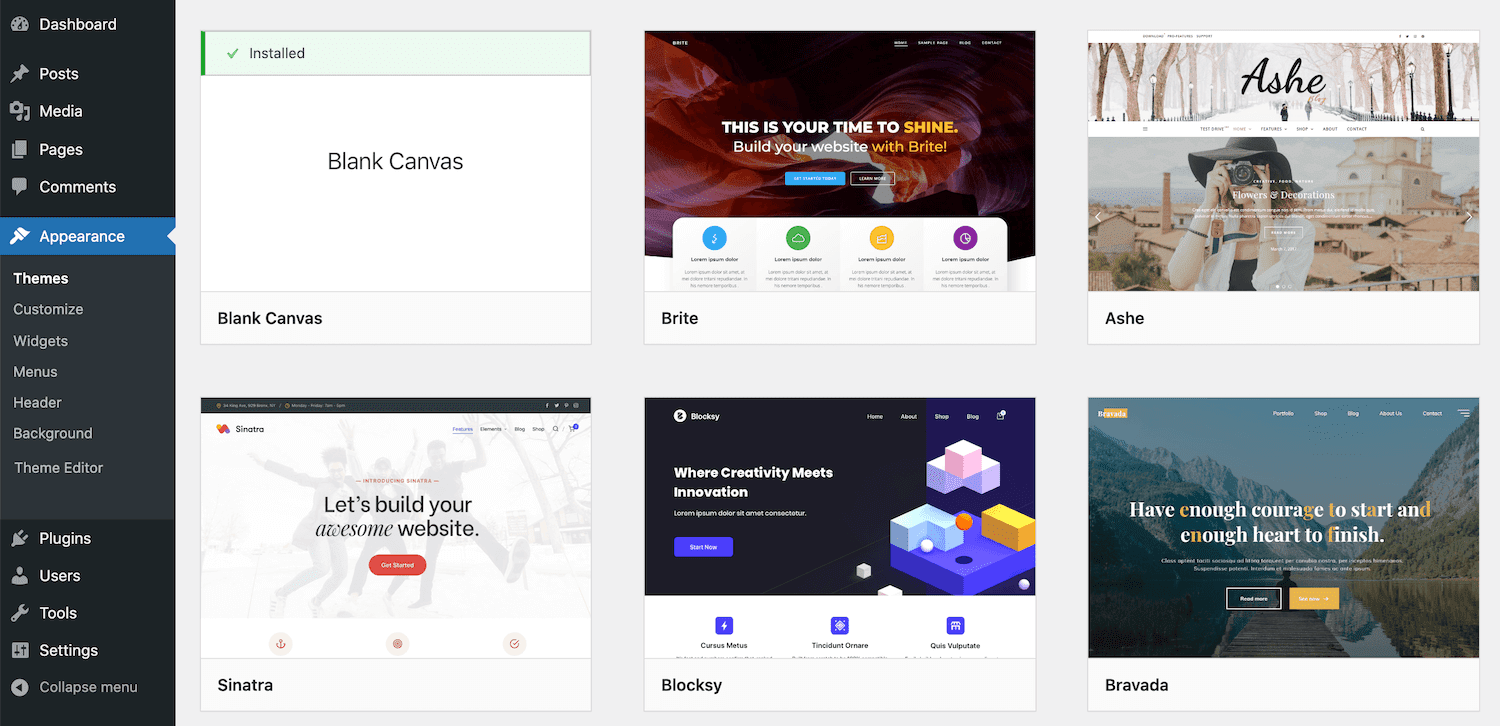
Quando trovi un tema che attira la tua attenzione, passaci sopra con il mouse e fai clic su Anteprima . Questo mostrerà il tuo sito come apparirà con il nuovo tema applicato.
Quando acquisti un tema, è consigliabile prestare attenzione alla valutazione media in stelle e alle recensioni, in particolare al feedback più recente. Un tema può avere una valutazione a stelle media positiva. Tuttavia, un gran numero di recenti commenti negativi potrebbe suggerire che c'è un problema con l'ultimo aggiornamento:
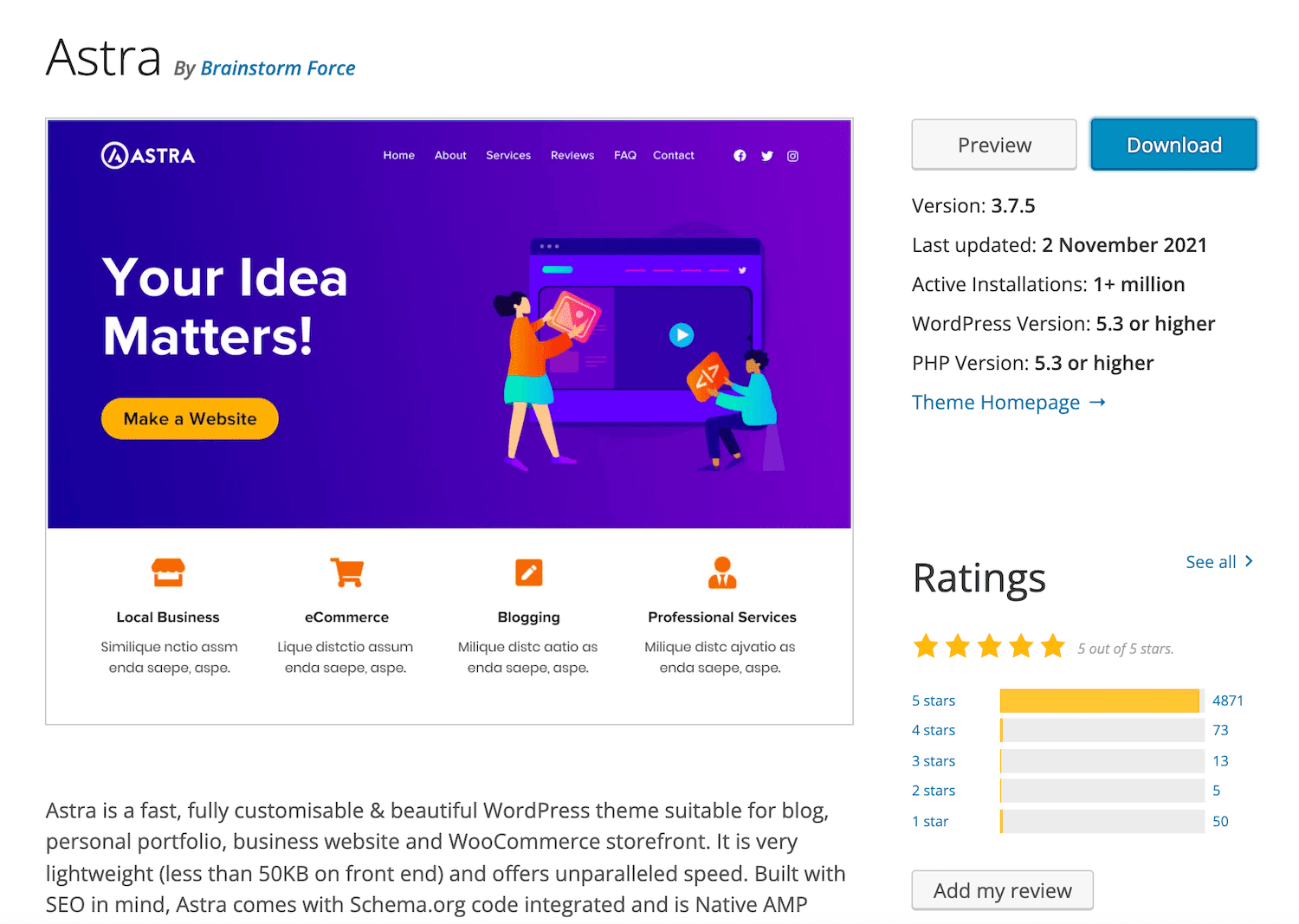
Con oltre tre miliardi di utenti di smartphone in tutto il mondo, il tuo tema dovrebbe anche essere reattivo e ottimizzato per i dispositivi mobili. Questa qualità è fondamentale per un negozio online, poiché i dispositivi mobili hanno rappresentato il 65% di tutto il traffico di e-commerce nel 2019.
Quando trovi il tema perfetto, seleziona Installa > Attiva . Il tuo contenuto Joomla migrato utilizzerà ora questo nuovo tema.
Passaggio 7: imposta i permalink
I permalink sono gli URL permanenti che indirizzano gli utenti e i motori di ricerca alle tue pagine e ai tuoi post. Come suggerisce il nome, questi collegamenti dovrebbero rimanere invariati.
Sebbene sia possibile modificare i tuoi permalink in un secondo momento, ciò può causare collegamenti interrotti. Potrebbe anche danneggiare il tuo SEO. Pertanto, scegliere la giusta struttura permalink è essenziale per creare un nuovo sito Web WordPress.
WordPress supporta sei diverse strutture di permalink. Per dare un'occhiata alle tue opzioni, vai su Impostazioni > Permalink :
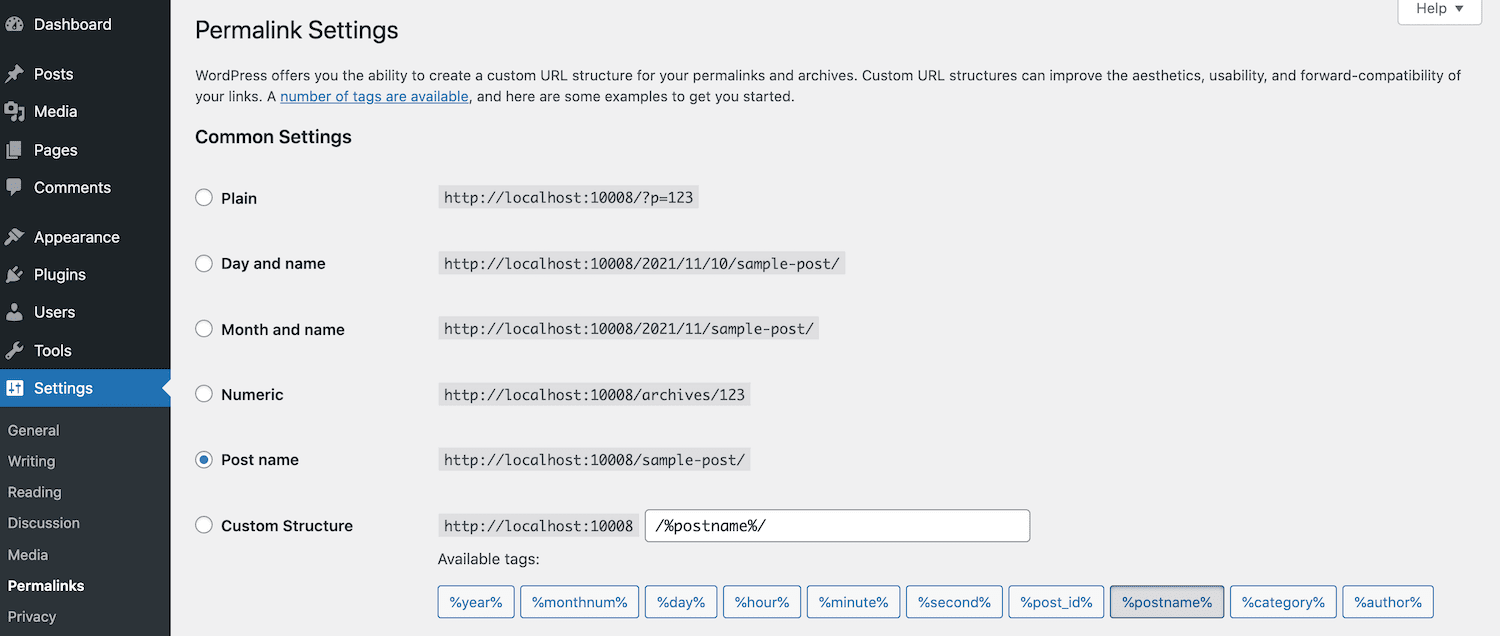
Per impostazione predefinita, WordPress utilizza la struttura Plain . Include uno slug basato su ID, come mywebsite.com/?p=123 . Tuttavia, questa struttura non dice ai motori di ricerca o ai visitatori nulla di utile sulla pagina, il che è una cattiva notizia per la SEO e l'esperienza dell'utente.
Per questo motivo, consigliamo di passare alla struttura del permalink del nome del post . Genererà uno slug URL basato sul titolo della pagina o del post. Questa configurazione è molto migliore per i visitatori e può fornire una spinta SEO.
Per modificare la struttura del permalink, seleziona il pulsante Nome del post . Quindi, fai clic su Salva modifiche .
Passaggio 8: repoint il tuo dominio
Ogni dominio punta ad almeno due nameserver. A seconda di come è impostato il tuo sito, potresti dover connettere il tuo nome di dominio al server del tuo host. Questo processo è noto come repointing del tuo dominio.
I clienti Kinsta possono reindirizzare i loro domini dalla dashboard di MyKinsta. Nel menu a sinistra, seleziona Siti seguito dal nome del tuo sito web. Quindi, fai clic su Domini :
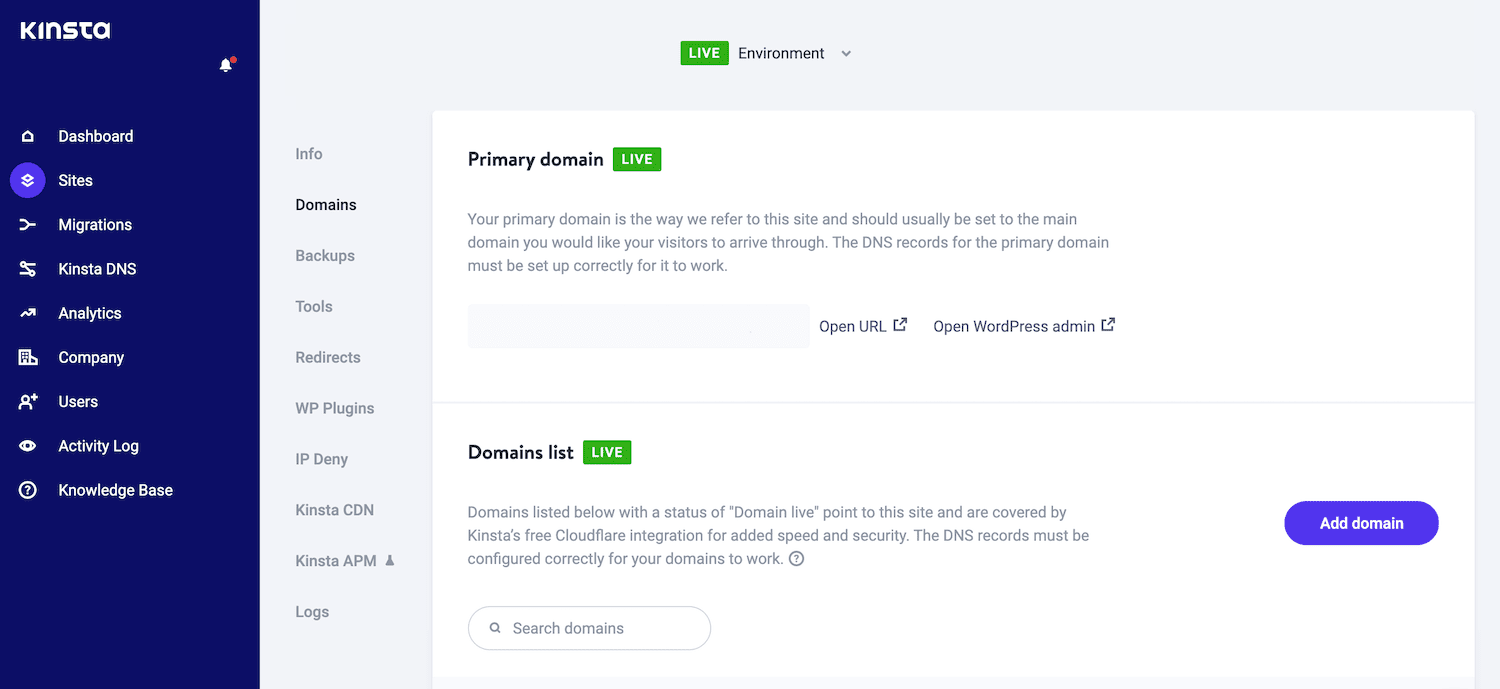
Quindi, fai clic su Aggiungi dominio . Nel popup successivo, inserisci il tuo dominio e seleziona Aggiungi dominio e continua :
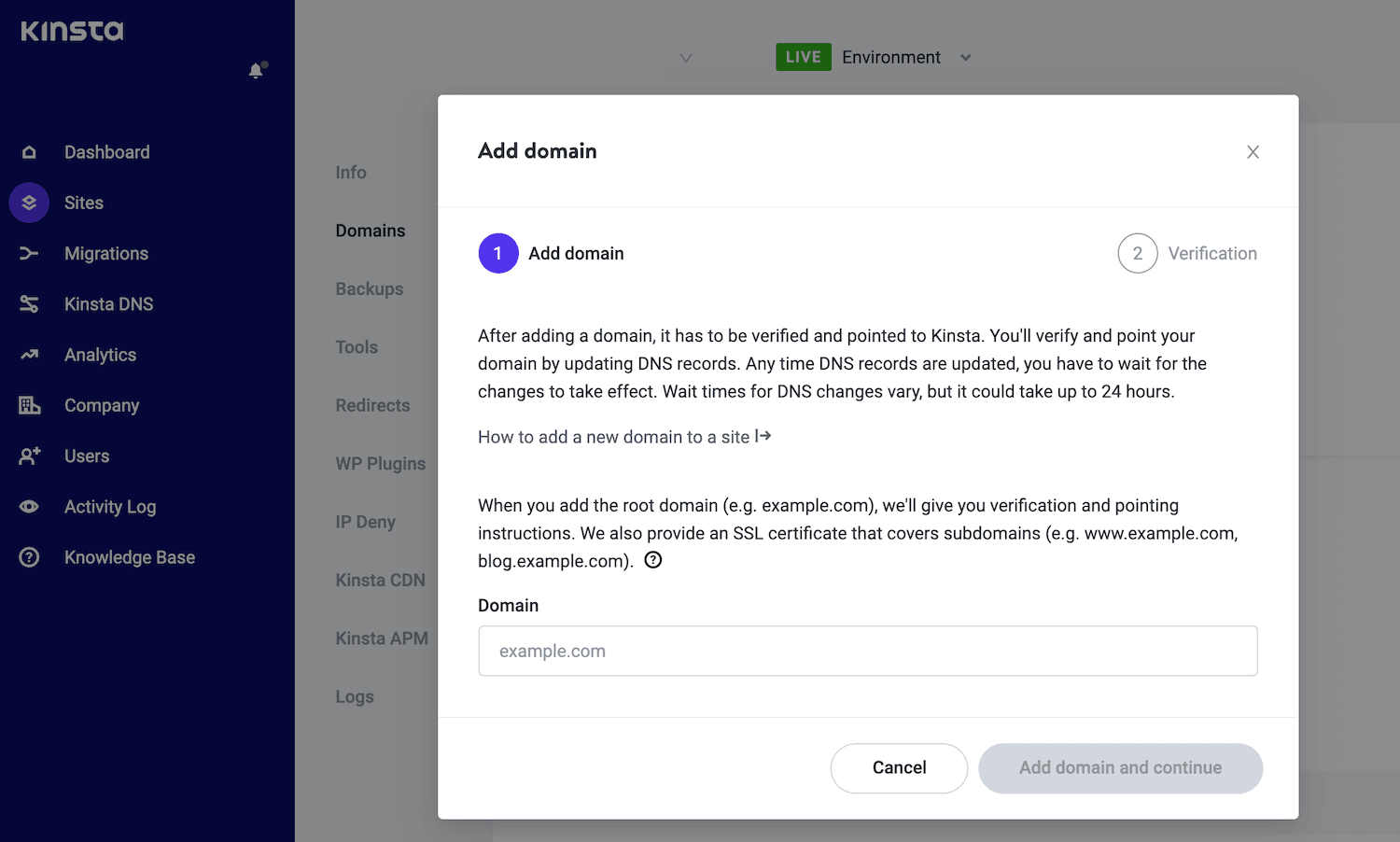
Ora dovrai verificare di essere il proprietario di questo dominio. Per raggiungere questo obiettivo, aggiungerai due record TXT al DNS del tuo dominio.
Il tuo provider DNS è il punto in cui puntano i server dei nomi del tuo dominio. Potrebbe essere il registrar del tuo dominio o un altro provider DNS. Se stai utilizzando Kinsta DNS, aggiungiamo automaticamente questi record TXT per la verifica del dominio.
Nel pannello di gestione del tuo provider DNS, aggiungi un nuovo record TXT. Per il primo record TXT, usa _cf-custom-hostname per il campo Hostname e il tuo valore UUID univoco per il campo Contenuto/Testo .
Per il secondo record TXT, usa @ nel campo Hostname . Per il campo Contenuto/Testo , utilizza il tuo valore UUID univoco.
Dopo aver aggiunto questi record TXT al tuo provider DNS, torna alla scheda MyKinsta . Quindi, fai clic su OK, l'ho fatto nella finestra modale Verifica dominio .
A seconda del provider, la propagazione dei record TXT potrebbe richiedere fino a 24 ore. Dopo aver verificato con successo il tuo dominio, torna alla dashboard del tuo provider di hosting. In MyKinsta, fai clic sul pulsante Point Domain , che appare accanto al tuo dominio personalizzato.
Come parte di questo processo, potresti dover puntare il tuo dominio root e www su MyKinsta. Per assicurarti di non perdere traffico, puoi anche aggiungere il supporto per i domini con caratteri jolly.
Passaggio 9: diventa un esperto di WordPress
WordPress è progettato per essere una piattaforma intuitiva e facile da usare. Tuttavia, quando si tratta di padroneggiare le nuove tecnologie, è possibile beneficiare della consulenza di esperti.
Fortunatamente, non mancano le risorse che possono aiutarti a fare i conti con i fondamenti di WordPress e oltre. Per iniziare, il codice ufficiale di WordPress ha una sezione approfondita Impara a usare WordPress . Può essere prezioso per i nuovi utenti di WordPress:
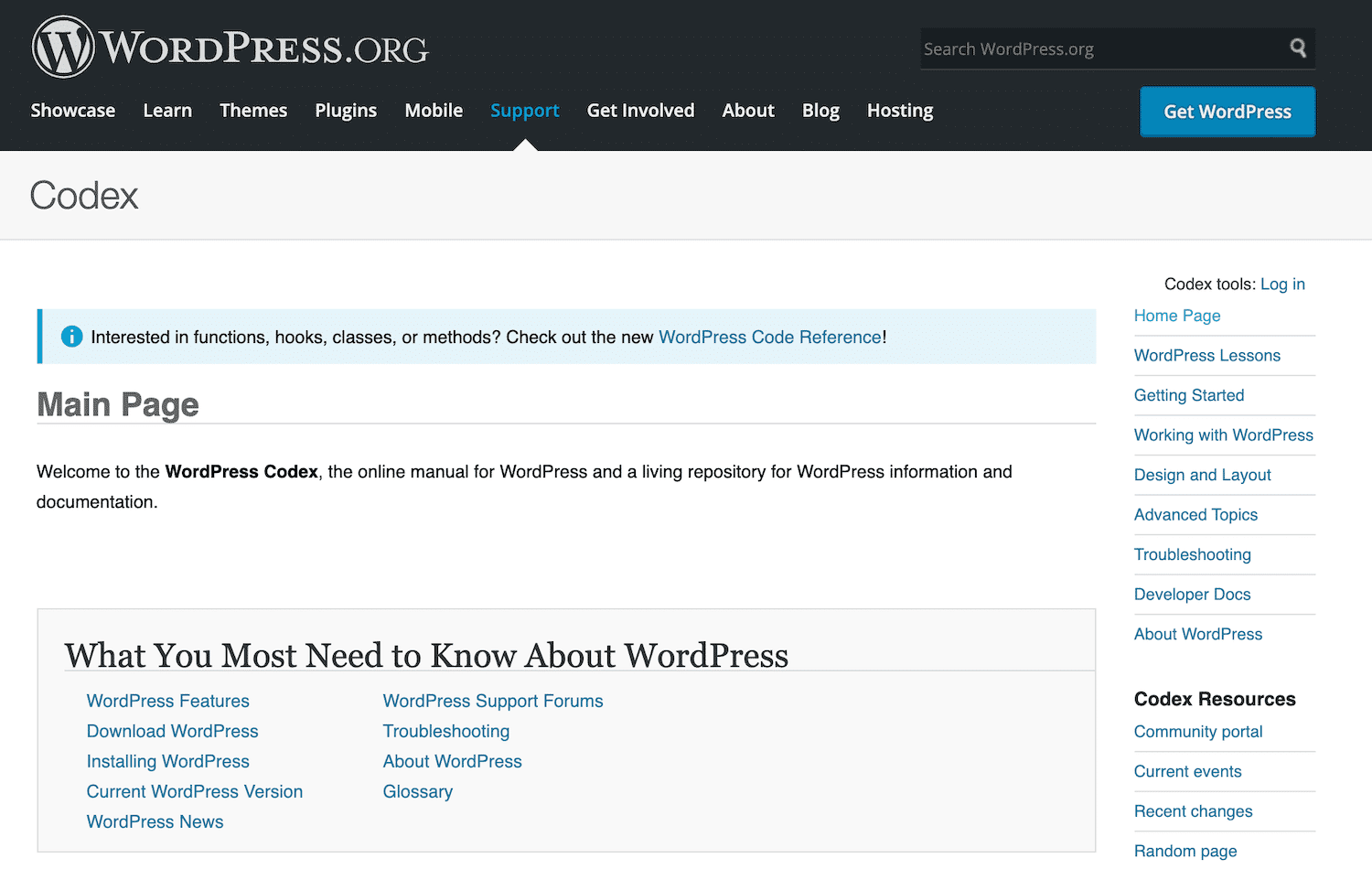
Ci sono anche alcuni corsi WordPress di qualità. Questi corsi hanno molte informazioni per aiutarti ad aggiornarti con la tua nuova piattaforma.
In alternativa, se preferisci un approccio più pratico, potresti provare il nostro strumento gratuito DevKinsta:
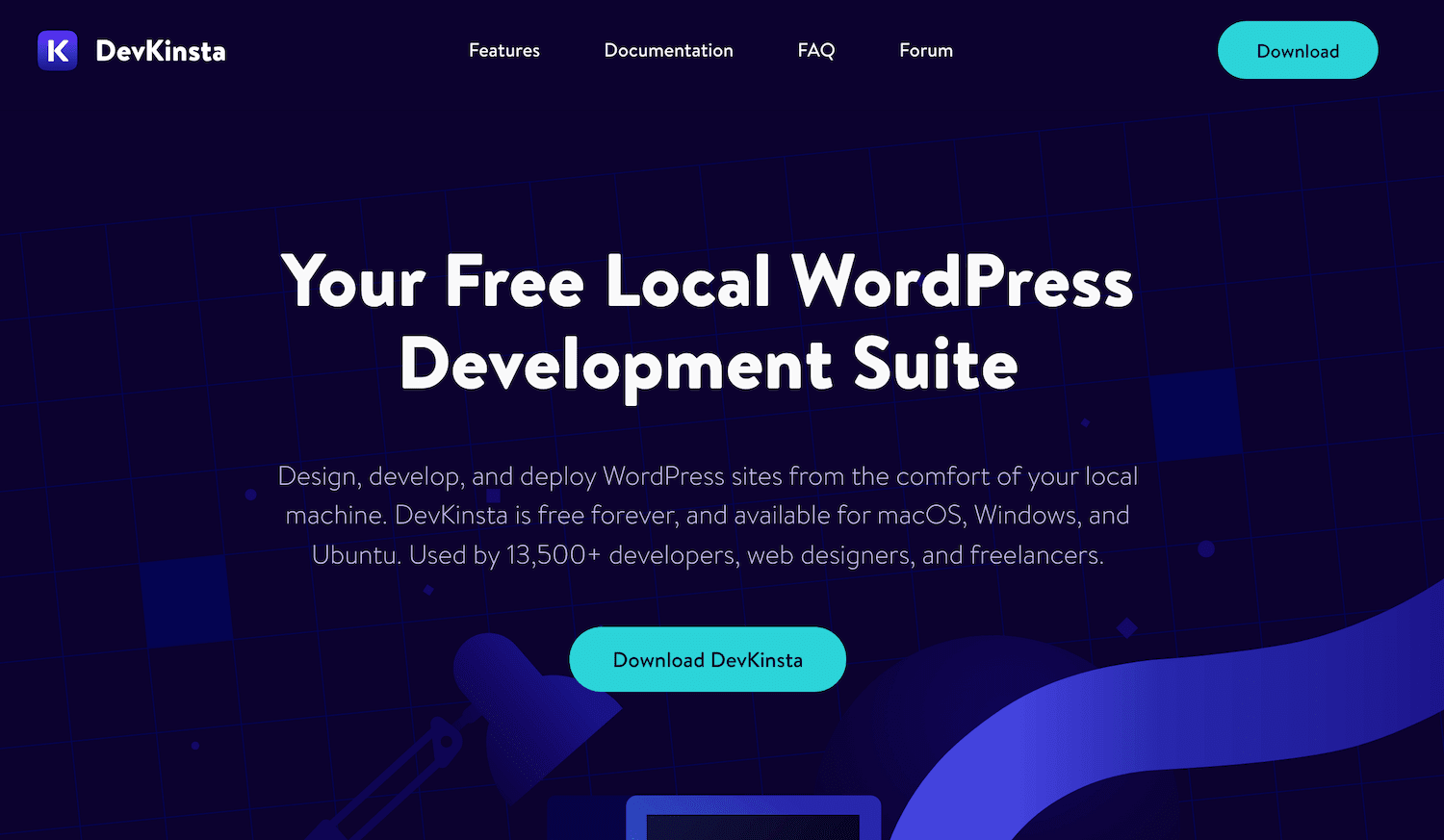
Puoi utilizzare questo strumento per creare rapidamente e facilmente un'installazione locale di WordPress. Questa configurazione è perfetta per sperimentare la piattaforma in un ambiente privato e sicuro senza influire sul tuo sito live.
Sommario
Passare da un Content Management System (CMS) a un altro può essere una prospettiva scoraggiante. Fortunatamente, con gli strumenti giusti, puoi migrare da Joomla a WordPress senza dover ricominciare da capo.
Quando stai pianificando un trasloco, un buon plugin di migrazione come FG Joomla a WordPress è essenziale. Ti consigliamo inoltre di optare per un provider WordPress gestito come Kinsta. Con l'host giusto, installare e configurare il software WordPress può sembrare un gioco da ragazzi, che è una cosa in meno di cui preoccuparsi!
Hai domande su come migrare il tuo sito web da Joomla a WordPress? Fatecelo sapere nella sezione commenti qui sotto!
